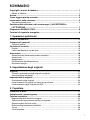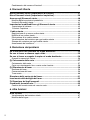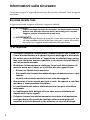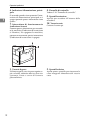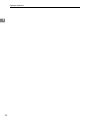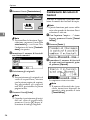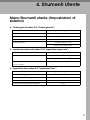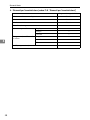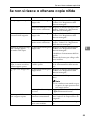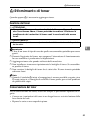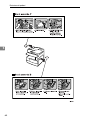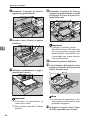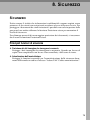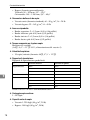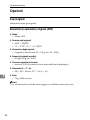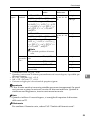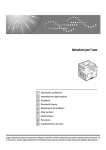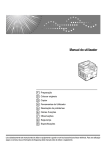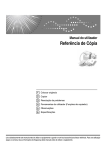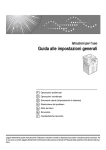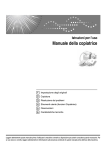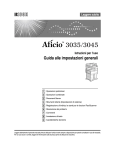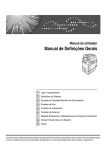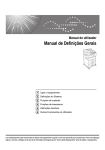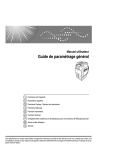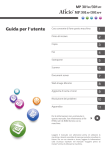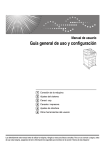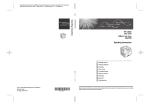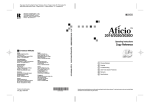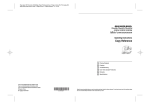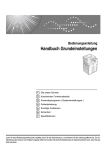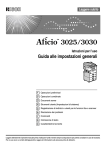Download Istruzioni per l`uso
Transcript
Istruzioni per l’uso
1
Operazioni preliminari
2
Impostazione degli originali
3
Copiatura
4
Strumenti Utente
5
Risoluzione dei problemi
6
Altre funzioni
7
Osservazioni
8
Sicurezza
9
Caratteristiche tecniche
Leggere attentamente questo manuale prima di utilizzare la macchina e tenerlo a disposizione per poterlo consultare quando necessario. Per
un uso sicuro e corretto, leggere attentamente le Informazioni sulla sicurezza contenute in questo manuale prima dell’uso della macchina.
Introduzione
Questo manuale contiene istruzioni e note dettagliate sul funzionamento e sull’utilizzo della macchina.
Per ragioni di sicurezza, leggere attentamente il presente manuale prima di usare la macchina. Conservare il manuale in un luogo accessibile per farvi riferimento quando necessario.
Importante
Il contenuto di questo manuale è soggetto a modifiche senza preavviso. In nessun caso la società potrà
essere ritenuta responsabile per eventuali danni diretti, indiretti, speciali o consequenziali derivanti dallo spostamento o dall’uso della macchina.
Note:
Alcune delle illustrazioni contenute in questo manuale potrebbero essere leggermente diverse dalla
macchina in uso.
Alcune opzioni non sono disponibili in determinati Paesi. Per ulteriori informazioni, rivolgersi al rivenditore locale.
Sicurezza del laser:
Questa macchina è conforme ai requisiti della direttiva IEC60825-1:2007(EN-60825-1:2007) per i prodotti laser di classe 1. La macchina contiene un diodo laser GaAlAs da 5 milliwatt o 6,2 milliwatt con
lunghezza d’onda di 760-800 nanometri. L’esposizione diretta (o indiretta riflessa) degli occhi al raggio
laser può provocare gravi lesioni agli occhi. Sono state previste misure di sicurezza e meccanismi di
interbloccaggio per evitare qualsiasi esposizione dell’operatore al raggio laser.
Sul lato posteriore della macchina è apposta la seguente etichetta.
Attenzione:
L’uso di comandi o regolazioni o l’esecuzione di procedure diverse da quelle specificate nel presente
manuale può dar luogo a pericolose esposizioni a radiazioni.
In questo manuale si utilizzano due unità di misura. Per questa macchina, fare riferimento alla versione
metrica.
Il fornitore consiglia di utilizzare toner originale per ottenere copie di buona qualità.
Il fornitore declina ogni responsabilità per danni o spese conseguenti all’uso di pezzi di ricambio non
originali del fornitore sui prodotti per ufficio.
Alimentazione
220-240 V, 50/60 Hz, 7A o superiore
Il cavo di alimentazione deve essere collegato a una fonte di alimentazione come quella descritta
sopra. Per ulteriori informazioni sulla fonte di alimentazione, vedere P.72 “Collegamento elettrico”.
SOMMARIO
Copyright e marchi di fabbrica ............................................................................. 1
Marchi di fabbrica....................................................................................................... 1
Avviso ..................................................................................................................... 2
Come leggere questo manuale............................................................................. 3
Informazioni sulla sicurezza .................................................................................4
Sicurezza durante l’uso.............................................................................................. 4
Posizione delle etichette e dei contrassegni RAVVERTENZA e
RATTENZIONE ....................................................................................................7
Programma ENERGY STAR .................................................................................. 8
Funzioni di risparmio energetico ......................................................................... 9
1. Operazioni preliminari
Guida ai componenti ........................................................................................... 11
Componenti opzionali ......................................................................................... 13
Opzionali esterni ......................................................................................................13
Pannello di controllo ........................................................................................... 14
Display .....................................................................................................................15
Lettura del display e uso dei tasti.............................................................................16
Accensione...........................................................................................................18
Attivazione dell’alimentazione della macchina ......................................................... 18
Accensione...............................................................................................................18
Spegnimento ............................................................................................................19
Disattivazione dell’alimentazione .............................................................................19
Risparmio energia .................................................................................................... 19
2. Impostazione degli originali
Originali ................................................................................................................21
Formati e grammature degli originali consigliati.......................................................21
Area immagine mancante ........................................................................................ 22
Impostazione di originali.....................................................................................23
Orientamento degli originali ..................................................................................... 23
Posizionamento di originali sul vetro di esposizione ................................................ 23
Posizionamento degli originali nell’ADF ...................................................................24
3. Copiatura
Procedura di base................................................................................................27
Copiatura dal vassoio bypass ............................................................................29
Funzioni copiatrice ..............................................................................................33
Regolazione della densità immagine .......................................................................33
Selezione dell’impostazione del tipo di originale...................................................... 33
Selezione della carta da copia ................................................................................. 33
Riduzione/ingrandimento predefinito........................................................................ 34
Zoom ....................................................................................................................... 35
Fascicolazione ....................................................................................................... 35
i
Cambiamento del numero di fascicoli ......................................................................36
4. Strumenti Utente
Menu Strumenti utente (Impostazioni di sistema) ............................................ 37
Menu Strumenti utente (Impostazioni copiatrice).............................................39
Accesso agli Strumenti utente ........................................................................... 40
Modifica delle impostazioni predefinite ....................................................................40
Uscita da Strumenti utente.......................................................................................41
Impostazioni modificabili con gli Strumenti utente.......................................... 42
Impostazioni di sistema........................................................................................... 42
Funzioni Copiatrice ................................................................................................. 46
Codice utente ...................................................................................................... 49
Registrazione di un nuovo codice utente .................................................................49
Modifica di un codice utente..................................................................................... 49
Eliminazione di un codice utente.............................................................................. 50
Visualizzazione del contatore per ogni codice utente ..............................................51
Stampa del contatore per ogni codice utente...........................................................51
Azzeramento del contatore ......................................................................................52
5. Risoluzione dei problemi
Se la macchina non funziona nel modo desiderato .........................................53
Se non si riesce a ottenere copie nitide ............................................................ 55
Se non si riesce a eseguire le copie nel modo desiderato ..............................56
Quando la memoria è satura.................................................................................... 56
B Caricamento della carta .................................................................................57
Caricamento della carta ........................................................................................... 57
Carta con orientamento fisso o carta a due facciate................................................ 58
D Rifornimento di toner .....................................................................................59
Gestione del toner.................................................................................................... 59
Conservazione del toner ..........................................................................................59
Toner usato .............................................................................................................. 60
Rimozione della cartuccia del toner................................................................... 61
Inserimento della bottiglia del toner ..................................................................62
x Rimozione dei fogli inceppati ........................................................................63
Cambio del formato carta.................................................................................... 65
Cambio del formato carta nel vassoio carta.............................................................65
6. Altre funzioni
Altre funzioni ........................................................................................................ 67
Visualizzazione del contatore totale.........................................................................67
Modifica della lingua................................................................................................. 67
ii
7. Osservazioni
Azioni da eseguire e azioni da evitare ...............................................................69
Luogo di installazione della macchina .............................................................. 71
Ambiente della macchina .........................................................................................71
Spostamento ............................................................................................................71
Collegamento elettrico .............................................................................................72
Accesso alla macchina.............................................................................................73
Manutenzione della macchina ............................................................................74
Pulizia del vetro di esposizione ................................................................................74
Pulizia del coprioriginali............................................................................................74
Pulizia dell’ADF ........................................................................................................ 74
8. Sicurezza
Sicurezza ..............................................................................................................75
Principali funzioni di sicurezza ................................................................................. 75
Ambiente operativo e note.................................................................................. 76
Ambiente operativo ..................................................................................................76
Per l’amministratore ................................................................................................. 76
9. Caratteristiche tecniche
Unità principale .................................................................................................... 77
Opzioni..................................................................................................................80
Coprioriginali ............................................................................................................80
Alimentatore automatico originali (ADF) .................................................................. 80
Tabella di combinazione .....................................................................................81
Informazioni supplementari ................................................................................ 82
Carta da copia ...................................................................................................... 84
Formati e tipi di carta consigliati............................................................................... 84
Carta non utilizzabile................................................................................................86
Conservazione della carta........................................................................................ 87
INDICE ....................................................................................................... 88
iii
iv
Copyright e marchi di fabbrica
Marchi di fabbrica
Microsoft®, Windows® e Windows NT® sono marchi registrati di Microsoft Corporation negli Stati Uniti e/o in altri Paesi.
Acrobat® è un marchio depositato di Adobe Systems Incorporated.
Gli altri nomi di prodotti citati in questo manuale sono utilizzati a scopo puramente identificativo e possono essere marchi di fabbrica dei rispettivi proprietari. Si rinuncia espressamente a qualsiasi diritto su tali marchi.
I nomi corretti dei sistemi operativi Windows sono i seguenti:
• Il nome del prodotto Windows® 95 è Microsoft® Windows® 95
• Il nome del prodotto Windows® 98 è Microsoft® Windows® 98
• Il nome del prodotto Windows® Me è Microsoft® Windows® Millennium Edition (Windows Me)
• I nomi dei prodotti Windows® 2000 sono i seguenti:
Microsoft® Windows® 2000 Professional
Microsoft® Windows® 2000 Server
Microsoft® Windows® 2000 Advanced Server
• I nomi dei prodotti Windows® XP sono i seguenti:
Microsoft® Windows® XP Home Edition
Microsoft® Windows® XP Professional
• I nomi dei prodotti Windows Server™ 2003 sono i seguenti:
Microsoft® Windows Server™ 2003 Standard Edition
Microsoft® Windows Server™ 2003 Enterprise Edition
Microsoft® Windows Server™ 2003 Web Edition
• I nomi dei prodotti Windows NT® 4.0 sono i seguenti:
Microsoft® Windows NT® Workstation 4.0
Microsoft® Windows NT® Server 4.0
1
Avviso
Importante
Non fotocopiare o stampare documenti o altro la cui riproduzione sia vietata per
legge.
La riproduzione o la stampa di quanto segue è generalmente proibita dalle leggi
locali:
banconote, marche da bollo, obbligazioni, certificati azionari, cambiali, assegni,
passaporti, patenti di guida.
L’elenco precedente rappresenta solo una guida e non è completo. Ricoh non si
assume responsabilità in merito alla completezza o alla precisione di tale elenco.
Per qualsiasi domanda relativa alla legalità delle operazioni di copiatura o stampa di particolari documenti, rivolgersi a un consulente legale.
2
Come leggere questo manuale
Simboli
In questo manuale si utilizza la seguente serie di simboli.
R ATTENZIONE:
Questo simbolo indica una situazione potenzialmente pericolosa che può causare lesioni gravi o mortali se la macchina viene utilizzata senza osservare le istruzioni contrassegnate da questo simbolo. Leggere attentamente tutte le istruzioni
contenute nella sezione Informazioni sulla sicurezza.
R AVVERTIMENTO:
Questo simbolo indica una situazione potenzialmente pericolosa che può causare lesioni lievi o non gravi o danni materiali se la macchina viene utilizzata senza
osservare le istruzioni contrassegnate da questo simbolo. Leggere attentamente
tutte le istruzioni contenute nella sezione Informazioni sulla sicurezza.
* Gli avvertimenti di cui sopra rappresentano delle note per la sicurezza
dell’utente.
Importante
Se non si seguono le istruzioni, si corre il rischio di provocare inceppamenti della
carta, danni agli originali e perdita di dati. Leggere sempre attentamente queste
istruzioni.
Preparazione
Questo simbolo indica informazioni o preparativi necessari prima dell’utilizzo.
Nota
Questo simbolo indica precauzioni per il funzionamento o azioni da eseguire in
seguito a funzionamento errato.
Limitazione
Questo simbolo indica limiti numerici, funzioni che non possono essere utilizzate contemporaneamente o condizioni in cui non è possibile utilizzare una determinata funzione.
Riferimento
Questo simbolo indica un riferimento.
[
]
Tasti che appaiono sul display informativo della macchina.
{
}
Tasti incorporati nel pannello di controllo della macchina.
3
Informazioni sulla sicurezza
Osservare sempre le seguenti precauzioni di sicurezza durante l’uso di questa
macchina.
Sicurezza durante l’uso
In questo manuale vengono utilizzati i seguenti simboli:
R ATTENZIONE:
Indica note importanti per la sicurezza. La mancata osservanza di
queste note potrebbe causare lesioni personali gravi o mortali.
Leggere sempre attentamente queste note.
R AVVERTIMENTO:
Indica note importanti per la sicurezza. La mancata osservanza di queste note potrebbe causare lesioni lievi o non gravi, o danni alla macchina o alle cose. Leggere sempre attentamente queste note.
R ATTENZIONE:
• Scollegare la spina di alimentazione (tirando la spina, non il cavo) se
il cavo di alimentazione o la spina si logora o danneggia in altro modo.
• Per evitare scosse elettriche o l’esposizione a radiazioni laser pericolose, non rimuovere nessun coperchio o vite diversi da quelli specificati nel presente manuale.
• Disattivare l’alimentazione e scollegare la spina di alimentazione (tirando la spina, non il cavo), se si verifica uno dei seguenti casi:
• Si versa un liquido nella macchina.
• Si sospetta che la macchina abbia bisogno di manutenzione o riparazione.
• Le parti esterne della macchina sono state danneggiate.
• Non bruciare il toner versato per terra o usato. Se esposto a una fiamma libera, il toner potrebbe incendiarsi.
• Lo smaltimento può essere effettuato presso il proprio rivenditore
autorizzato.
• Lo smaltimento delle bottiglie di toner deve essere effettuato nel
rispetto delle norme vigenti.
• Collegare la macchina esclusivamente a una fonte di alimentazione
corrispondente alle specifiche riportate nella seconda pagina di
copertina di questo manuale e non utilizzare un cavo di prolunga.
4
R ATTENZIONE:
• Non utilizzare cavi di alimentazione danneggiati, spezzati o modificati.
Analogamente, non utilizzare cavi di alimentazione che sono rimasti
incastrati sotto oggetti pesanti, sono stati tirati con violenza o piegati
eccessivamente. In caso contrario si potrebbero verificare incendi o
scosse elettriche.
• Non utilizzare spray infiammabili o solventi in prossimità della macchina. In caso contrario si potrebbero verificare incendi o scosse elettriche.
• Assicurarsi che la presa a muro si trovi vicino alla macchina e risulti
facilmente accessibile, cosicché, in caso di emergenza, sia possibile
staccare facilmente la spina.
• Tenere sempre gli oggetti in polietilene (involucri, guanti ecc.) forniti
con questa macchina fuori dalla portata di neonati e bambini piccoli.
Qualora gli oggetti in polietilene fossero avvicinati alla bocca o al
naso, potrebbero causare soffocamento.
• Non maneggiare il cavo di alimentazione o la spina con le mani bagnate, altrimenti potrebbero verificarsi scosse elettriche.
R AVVERTIMENTO:
• Proteggere la macchina dall’umidità o da condizioni atmosferiche
caratterizzate da elevata umidità, come in caso di pioggia o neve.
• Staccare il cavo di alimentazione dalla presa elettrica prima di spostare la macchina. Durante lo spostamento della macchina, fare attenzione che il cavo di alimentazione non rimanga sotto di essa, perché
verrebbe danneggiato.
• Quando si disinserisce il cavo di alimentazione dalla presa elettrica,
aver cura di tirare la spina (non il cavo).
• Non far cadere all’interno della macchina fermagli, punti metallici o
altri piccoli oggetti metallici.
• Tenere il toner (usato o nuovo) e i contenitori del toner lontano dalla
portata dei bambini.
• Per la salvaguardia dell’ambiente, non smaltire la macchina o materiali
di consumo usati nelle discariche dei rifiuti solidi urbani. Lo smaltimento può essere effettuato portando il toner a un rivenditore autorizzato.
• L’interno della macchina è soggetto a surriscaldamento. Evitare di
toccare le parti contraddistinte dall’indicazione “superficie surriscaldata”. Il contatto con tali superfici potrebbe causare ustioni.
5
R AVVERTIMENTO:
• Proteggere la macchina dall’umidità e dalla polvere. per evitare rischi di
incendi o scosse elettriche.
• Non collocare la macchina su una superficie poco stabile o inclinata: se
dovesse cadere, potrebbe causare lesioni personali.
• Prima di spostare la macchina, accertarsi di aver estratto completamente
tutte e quattro le maniglie. Ci si potrebbe altrimenti procurare delle lesioni.
Dopo aver spostato la macchina, riportare le quattro maniglie nella posizione originale.
• Se si utilizza la macchina in uno spazio ristretto, assicurarsi che vi sia un
ricambio d’aria continuo.
• Contattare il centro di assistenza tecnica se si intende sollevare la macchina
(per esempio per trasferirla ad un altro piano). Non tentare di sollevare la
macchina senza l’assistenza di un tecnico. La macchina si danneggia se
viene capovolta o fatta cadere, producendo guasti e rischi per gli utenti. Soltanto i tecnici dell’assistenza possono utilizzare le zone previste per lo spostamento della macchina. Non toccare tali zone.
• Si raccomanda di scollegare la spina dalla presa a muro e di pulire i poli e
l’area circostante almeno una volta all’anno. L’accumulo di polvere sulla spina può provocare incendi.
• In caso di inalazione accidentale del toner, sciacquare la bocca con abbondanti quantità di acqua e spostarsi all’aria aperta. Se necessario, rivolgersi
ad un medico.
• In caso di contatto accidentale con gli occhi, lavarli immediatamente con
grandi quantità di acqua. Se necessario, rivolgersi ad un medico.
• Se il toner nuovo o usato viene ingerito, diluirlo bevendo grandi quantità di
acqua. Se necessario, rivolgersi ad un medico.
• Evitare che il toner entri in contatto con gli indumenti o la pelle durante la
rimozione di un inceppamento carta o la sostituzione del toner. In caso di
contatto accidentale del toner con la pelle, lavare la parte interessata con
un’abbondante quantità di acqua e sapone.
• In caso di contatto accidentale con gli indumenti, lavarli con acqua fredda.
L’acqua calda fissa il toner sul tessuto e ne rende impossibile la rimozione.
• Un forte accumulo di polvere nella macchina potrebbe provocare guasti ed
incendi. Per informazioni su come pulire le parti interne dell’apparecchio e i
relativi costi, rivolgersi a un responsabile dell’assistenza tecnica.
6
Posizione delle etichette e dei
contrassegni RAVVERTENZA e
RATTENZIONE
Questa macchina ha etichette di RAVVERTENZA e RATTENZIONE nelle
posizioni sotto indicate. Per motivi di sicurezza, attenersi alle istruzioni e
maneggiare la macchina nel modo indicato.
APH002S
7
Programma ENERGY STAR
❖ Requisiti del programma ENERGY STAR® per le apparecchiature di gestione delle
immagini
Questa azienda aderisce al programma ENERGY
STAR®.
Questa macchina è conforme alle normative previste
dal programma ENERGY STAR®.
I requisiti del programma ENERGY STAR® per le apparecchiature di gestione delle immagini
sono studiati per favorire la conservazione dell’energia promuovendo la diffusione di computer e apparecchiature per l’ufficio efficienti dal punto di vista energetico.
Il programma nasce per promuovere la progettazione e la diffusione di prodotti dotati di funzioni di risparmio energetico.
Si tratta di un programma facoltativo, a cui i produttori aderiscono volontariamente.
Il programma è destinato ai seguenti prodotti: computer, monitor, stampanti, fax, copiatrici,
scanner e duplicatori digitali. Gli standard e i loghi Energy Star sono uguali in tutto il mondo.
Nota
❒ Per ulteriori informazioni sul tempo di attesa della macchina prima dell’attivazione dei modi di risparmio energetico, vedere “Funzioni di risparmio
energetico”.
Riferimento
P.9 “Funzioni di risparmio energetico”
8
Funzioni di risparmio energetico
La macchina è dotata delle seguenti funzioni di risparmio energetico:
❖ Modo Basso consumo
• Se la macchina non viene utilizzata per un dato periodo di tempo, riduce
automaticamente il consumo di energia.
• Per impostazione predefinita, la macchina attende un minuto prima di
passare al modo Basso consumo. Questa impostazione può essere modificata.
❖ Modo Spegnimento automatico (solo per macchine con funzione copiatrice)
• Se la macchina non viene utilizzata per un dato periodo di tempo, si spegne automaticamente.
• Per impostazione predefinita, la macchina attende un minuto prima di
passare al modo Spegnimento automatico. Questa impostazione può essere modificata.
❖ Caratteristiche tecniche
Riduzione del consumo energetico nel modo Basso consumo
40 W
Attesa prima dell’attivazione del modo Basso consumo
1 minuto
Attesa prima della disattivazione del modo Basso consumo
Meno di 10 secondi
Riduzione del consumo energetico nel modo Spegnimento au- Meno di 1 W
tomatico
Attesa prima dell’attivazione del modo Spegnimento automa- 1 minuto
tico
Attesa prima della disattivazione del modo Spegnimento automatico
Meno di 10 secondi
Nota
❒ Per informazioni sulla procedura di modifica del tempo di attesa predefinito,
vedere “Impostazioni timer”.
Riferimento
P.43 “Impostazioni timer”
9
10
1. Operazioni preliminari
Guida ai componenti
APH003S
1. Coprioriginali (opzionale) o ADF
(opzionale).
Vedere P.13 “Opzionali esterni”
(La figura illustra l’ADF.)
2. Vetro di esposizione
Posizionare qui gli originali a faccia in
giù.
3. Vassoio interno
Le copie vengono inviate qui.
4. Fori di ventilazione
Impediscono il surriscaldamento. Non
ostruire i fori di ventilazione posizionando o appoggiando oggetti in corrispondenza dei fori. Il surriscaldamento della
macchina può provocare problemi di
funzionamento.
5. Interruttore di alimentazione
principale
Se la macchina non funziona dopo aver
acceso l’interruttore di funzionamento,
assicurarsi che l’interruttore di alimentazione principale sia acceso. Se è disinserito, inserirlo.
11
Operazioni preliminari
1
6. Indicatore Alimentazione principale
8. Pannello di controllo
Si accende quando viene premuto l’interruttore di alimentazione principale e si
spegne quando questo interruttore viene
spento.
9. Sportello anteriore
7. Interruttore di funzionamento
10. Vassoio carta
(indicatore Acceso)
Vedere P.14 “Pannello di controllo”.
Aprirlo per accedere all’interno della
macchina.
Caricare la carta qui.
Premere questo interruttore per accendere la macchina (l’indicatore di accensione
si illumina). Per spegnere la macchina,
premere nuovamente questo interruttore
(l’indicatore di accensione si spegne).
12
1. Vassoio bypass
2. Sportello destro
Utilizzare questo vassoio per eseguire copie su lucidi, etichette adesive, carta trasparente, buste e carta di formato
personalizzato.
Aprire questo sportello per rimuovere la
carta inceppata alimentata dal vassoio
carta.
Componenti opzionali
Componenti opzionali
Opzionali esterni
1
1. Coperchio del vetro di esposizio-
2. ADF
ne
Posizionare qui le pile di originali.
Esse verranno alimentate automaticamente.
Abbassare questo coperchio sopra gli originali.
13
Operazioni preliminari
Pannello di controllo
In questa figura viene illustrato il pannello di controllo della macchina con tutte
le opzioni installate.
1
APH006S
1. Indicatori
Visualizzano gli errori e lo stato della
macchina.
h: indicatore Errore. Vedere P.63 “x Rimozione dei fogli inceppati”.
B: indicatore Carica carta. Vedere P.57
“B Caricamento della carta”.
D: indicatore Aggiungi toner. Vedere
P.59 “D Rifornimento di toner”.
2. Display
Visualizza lo stato operativo e i messaggi.
3. Tasti di selezione
Corrispondono a voci visualizzate sul display. Premere per selezionare la voce
corrispondente.
4. Tasti di scorrimento
Premere per selezionare una voce.
{U}: scorrimento in alto
{T}: scorrimento in basso
{V}: scorrimento a destra
{W}: scorrimento a sinistra
Riferimento
Vedere P.16 “Lettura del display e
uso dei tasti”.
5. Tasto {Strumenti Utente/Contatore}
• Strumenti Utente
14
Premere per modificare i parametri
predefiniti o operativi secondo necessità. Vedere P.40 “Accesso agli Strumenti utente”.
• Contatore
Premere per controllare o stampare il
valore del contatore. Vedere P.67 “Altre funzioni”.
6. Tasto {Cancella modi}
Premere per annullare le impostazioni
correnti.
7. Tasto {Cancella/Stop}
• Cancella:
Cancella un valore numerico inserito.
• Stop:
Interrompe un lavoro di scansione o
stampa in corso.
8. Indicatore alimentazione principale
L’indicatore di alimentazione principale
si illumina quando l’interruttore di alimentazione principale è acceso.
Importante
❒ Non spegnere l’interruttore di alimentazione principale mentre l’indicatore di accensione è acceso o
lampeggiante. Questa operazione
potrebbe danneggiare la memoria.
Pannello di controllo
12. Tasto {Escape}
Riferimento
P.18 “Accensione”
Premere per annullare un’operazione o
ritornare al display precedente.
9. Interruttore di funzionamento
(indicatore Acceso)
13. Tasto {Tipo originale}
1
Premere per selezionare il tipo di originale registrato in [Tipo originale 1 (Testo)] o
[Tipo originale 2 (Foto)]. Quando si seleziona un tipo di originale, l’indicatore corrispondente si illumina.
Premere per accendere la macchina. L’indicatore di accensione si illumina. Per
spegnere la macchina, premere di nuovo
questo tasto.
Nota
❒ Questo tasto è inattivo durante la
scansione o l’impostazione dei valori
predefiniti.
14. Tasto {OK}
Premere per impostare un’opzione selezionata o un valore numerico digitato.
15. Tasti numerici
Riferimento
P.18 “Accensione”
Premere per inserire valori numerici.
16. Tasto {#}
10. Tasto {Fascicolazione}
Fascicola automaticamente le copie.
Premere per impostare un’opzione selezionata o un valore numerico digitato.
11. Tasti {Più chiaro} e {Più scuro}
17. Tasto {Avvio}
Premere per cambiare l’impostazione
della densità dell’immagine. Selezionare
la densità dell’immagine in tre livelli, da
Più chiaro a Più scuro.
Premere per iniziare a copiare, stampare,
scansire o inviare.
Display
Il display informativo mostra lo stato della macchina, i messaggi di errore e i
menu delle funzioni.
Importante
❒ Una pressione o un impatto superiore a 30 N (pari a circa 3 kgf) potrebbe danneggiare il display.
❖ Display iniziale di copiatura
1
2
3
AAX024S
4
IT AAI024S
15
Operazioni preliminari
1. Stato operativo o messaggi
2. I messaggi e il vassoio selezionato
3. Numero di copie impostato.
4. Funzione rapporto di riduzio-
appaiono qui. Le voci selezionate
ne/ingrandimento per rapporti non
appaiono tra parentesi.
fissi.
Quando si seleziona o si specifica una voce sul display, questa si illumina così
.
1
Lettura del display e uso dei tasti
Questa sezione descrive come leggere il display e utilizzare i tasti di selezione.
IT APE010S
1. Tasti di selezione
Corrispondono alle opzioni visualizzate
sulla riga inferiore del display.
Esempio: Il display della copiatrice
• Quando in questo manuale compare
l’istruzione “premere [100%] ”, premere il tasto di selezione sinistro.
• Quando in questo manuale compare
l’istruzione “premere [R/I] ”, premere
il tasto di selezione centrale.
2. Tasto {Escape}
Premere per annullare un’operazione o
ritornare al display precedente.
3. Tasto {OK}
Premere per impostare un’opzione selezionata o un valore numerico digitato.
4. Tasti di scorrimento
Premere per spostare il cursore passopasso in ciascuna direzione.
Quando in questo manuale compare il tasto {U}, {T}, {W} o {V} premere il tasto
di scorrimento della stessa direzione.
16
Pannello di controllo
Operazioni con i tasti comuni
I tasti riportati di seguito sono comuni a tutte le schermate:
❖ Lista dei tasti
1
[Annulla]
Elimina una funzione selezionata o i valori immessi, quindi torna al display precedente.
[Esci]
Ritorna ad essere visualizzato il display precedente.
[Stop]
Interrompe un lavoro in corso.
[Sì]
Conferma una funzione selezionata o un valore inserito.
[Stop]
Annulla una funzione selezionata o i valori immessi, quindi torna al display precedente.
17
Operazioni preliminari
Accensione
Questa macchina è dotata di due interruttori di accensione.
1
L’indicatore Alimentazione principale si illuminerà.
❖ Interruttore di funzionamento (lato destro del pannello di controllo)
Premere per attivare la macchina.
Al termine della fase di riscaldamento si potrà utilizzare la macchina.
❖ Interruttore di alimentazione principale (lato sinistro della macchina)
Spegnendo questo interruttore si
spegne l’indicatore dell’interruttore di alimentazione principale alla
destra del pannello di controllo.
Quando si effettua questa operazione, l’alimentazione della macchina è completamente scollegata.
Nota
❒ Se la macchina non viene usata per
un certo periodo di tempo, entra
automaticamente nel modo Risparmio energia oppure si spegne.
Attivazione dell’alimentazione
della macchina
AAI027S
Importante
❒ Non spegnere l’interruttore di
alimentazione principale subito
dopo averlo acceso. Così facendo si potrebbe danneggiare la
memoria e causare anomalie di
funzionamento.
Accensione
A Premere l’interruttore di funzionamento.
L’indicatore di accensione si illuminerà.
A Assicurarsi che il cavo di alimen-
tazione sia correttamente collegato alla presa a muro.
B Accendere
l’interruttore di alimentazione principale.
APE013S
18
Accensione
Nota
❒ Se alla pressione dell’interruttore di funzionamento l’alimentazione elettrica non si attiva,
controllare che l’interruttore di
alimentazione principale sia inserito. Se è disinserito, inserirlo.
B Spegnere l’interruttore di alimentazione principale.
L’indicatore Alimentazione principale si spegnerà.
1
Risparmio energia
Spegnimento
A Premere l’interruttore di funzionamento.
L’indicatore di accensione si spegnerà.
-Autospegnimento / Basso
consumo
Trascorso un determinato periodo di
tempo dalla fine di un lavoro, la macchina si spegne automaticamente.
Questa funzione è denominata “Autospegnimento”.
Nota
❒ È possibile modificare l’intervallo
di tempo che intercorre tra la fine
del lavoro e lo spegnimento automatico.
APE013S
Disattivazione
dell’alimentazione
Importante
❒ Non spegnere l’interruttore di alimentazione principale quando
l’indicatore di accensione è acceso
o lampeggiante. Così facendo si
potrebbe danneggiare la memoria.
❒ Assicurarsi di spegnere l’interruttore di alimentazione principale
prima di scollegare la spina. Si potrebbe altrimenti danneggiare la
memoria.
A Verificare che l’indicatore di
accensione non sia acceso.
❒ La funzione Timer Autospegnimento è inattiva nelle seguenti situazioni:
• Quando appare un messaggio
di avviso
• Quando appare il messaggio
che indica la necessità di rivolgersi al servizio di assistenza
tecnica
• In caso di inceppamento della
carta
• Quando lo sportello è aperto
• Quando viene visualizzato il
messaggio “ Aggiungere toner”
• Durante il rifornimento di toner
• Quando viene visualizzata la
schermata Strumenti utente
• Durante il tempo di riscaldamento prestabilito
19
Operazioni preliminari
1
20
2. Impostazione degli originali
Originali
Formati e grammature degli originali consigliati
❖ Versione metrica
Posizione dell’originale Formato degli originali
Grammatura degli originali
Vetro di esposizione
Fino al formato A3
--
ADF
Originali ad una facciata
40– 128 g/m2
A3L – A5KL
❖ Versione in pollici
Posizione dell’originale Formato degli originali
Grammatura degli originali
Vetro di esposizione
Fino al formato 11" × 17"
--
ADF
Originali ad una facciata
11–34 lb.
11" × 17"L – 5 /2" × 8 /2"KL
1
1
Nota
❒ Nell’ADF si possono caricare circa 30 originali.
Originali non compatibili con l’ADF
Il posizionamento dei seguenti tipi di originali nell’ADF può provocare inceppamenti della carta o danni agli originali. Posizionare questi originali sul vetro di
esposizione.
• Originali diversi da quelli specificati in P.21 “Formati e grammature degli originali consigliati”
• Originali pinzati o con fermagli
• Originali perforati o strappati
• Originali curvi, piegati o sgualciti
• Originali a collage
• Originali con strato di rivestimento, ad esempio carta artistica, carta metallizzata, carta carbone o carta conduttiva
• Originali con tratteggio perforato
• Originali con indici, cartellini o altre parti sporgenti
• Originali appiccicosi, ad esempio carta traslucida
21
Impostazione degli originali
•
•
•
•
Originali sottili e molto flessibili
Originali spessi, come cartoline
Originali rilegati, ad esempio libri
Originali trasparenti, ad esempio lucidi o carta traslucida
Nota
❒ L’originale si può sporcare se contiene scritte a matita o simili.
2
Area immagine mancante
Anche se si posizionano gli originali correttamente nell’ADF o sul vetro di esposizione, può darsi che un margine di 4 mm (0,2”) ai quattro lati non venga copiato.
22
Impostazione di originali
Impostazione di originali
Nota
❒ Aver cura di posizionare gli originali solamente dopo che l’eventuale liquido correttore o inchiostro è
completamente asciugato. Se non
si osserva questa precauzione, si rischia di provocare macchie sul vetro di esposizione, la cui traccia
apparirà poi sulle copie.
Originali
ADF
Vetro di
esposizione
2
set11EE
Riferimento
Per i formati degli originali che è
possibile impostare, vedere P.21
“Originali”.
set23EE
Orientamento degli originali
È possibile impostare l’orientamento
degli originali nei modi seguenti:
Questa funzione è utile per copiare
originali strappati o di grandi dimensioni.
Nota
❒ Gli originali devono normalmente
essere allineati con l’angolo posteriore sinistro. Alcune funzioni di
copiatura possono tuttavia produrre risultati diversi a seconda
dell’orientamento degli originali.
Per ulteriori informazioni, vedere
le spiegazioni di ciascuna funzione.
Posizionamento di originali
sul vetro di esposizione
A Sollevare il coprioriginali o
l’ADF.
Importante
❒ Non esercitare una forza eccessiva per eseguire questa operazione. Si potrebbe altrimenti
danneggiare il coperchio
dell’ADF.
Nota
❒ L’angolo di sollevamento del
coprioriginali o dell’ADF deve
essere superiore a 30°. In caso
contrario, il formato degli originali potrebbe non essere rilevato correttamente.
B Posizionare l’originale con il lato
di stampa rivolto verso il basso
sul vetro di esposizione. Deve essere allineato con l’angolo posteriore sinistro.
23
Impostazione degli originali
❒ Non coprire i sensori con le mani o
con oggetti. Così facendo si potrebbe causare un errato rilevamento
del formato o la visualizzazione
del messaggio di errore per carta
inceppata. Inoltre, per evitare problemi di funzionamento, non appoggiare niente sul coprioriginali.
2
❖ ADF
AAI025S
1. Segno di posizionamento
2. Scala sinistra
Nota
❒ Iniziare con la prima pagina da
copiare.
C Abbassare il coprioriginali o
AAI036S
l’ADF.
1. Sensore
Posizionamento degli originali
nell’ADF
È necessario specificare le impostazioni nelle situazioni indicate di seguito.
A Impostare la guida dei documenti
in base al formato dell’originale.
B Allineare i bordi degli originali e
posizionarli nell’ADF con il lato
da copiare in alto.
❖ Se vengono posizionati originali di
formati personalizzati:
P.25 “Posizionamento di originali
di formato personalizzato”
Nota
❒ Non inserire originali oltre il segno
d i limite sulla guida laterale
dell’ADF.
❒ L’ultima pagina deve essere in fondo.
24
AAI026S
Impostazione di originali
1. Segno di limite
2. Guida documenti
Nota
❒ Raddrizzare eventuali curvature degli originali prima di posizionarli nell’ADF.
❒ Per evitare l’alimentazione di
più fogli, smazzare gli originali
prima di caricarli nell’ADF.
❒ Inserire l’originale allineandolo
correttamente alle apposite guide.
Posizionamento di originali di formato
personalizzato
Quando si posizionano originali di
formato personalizzato nell’ADF,
specificare il formato degli originali.
Nota
❒ Con questa funzione è possibile
posizionare carta con una lunghezza verticale di 105–297 mm (4,2"–
11,6") e una lunghezza orizzontale
di 128–1.260 mm (5,1"–49,6").
Nota
❒ Quando è selezionato [Rilevamento automatico], il formato
dell’originale inserito viene rilevato automaticamente.
C Immettere la dimensione orizzon-
tale dell’originale con i tasti numerici, quindi premere il tasto
{OK}.
2
Nota
❒ In caso di errore, premere il tasto {Cancella/Stop}, quindi immettere nuovamente il valore.
D Immettere la dimensione verticale dell’originale con i tasti numerici, quindi premere il tasto {OK}.
A Selezionare il vassoio carta utiliz-
zando {U} o {T}, quindi premere
il tasto {#}.
B Selezionare
Apparirà il messaggio “Programmato” con il formato originale impostato.
Durante la registrazione delle impostazioni di originali in formato
personalizzato, in alto sul display
di copiatura appare
.
[Formato personalizzato] utilizzando il tasto {U} o {T},
quindi premere il tasto {OK}.
25
Impostazione degli originali
Nota
❒ Per annullare il formato impostato, premere il tasto {Cancella
modi}.
Durante la registrazione delle impostazioni di originali in formato
normale, in alto sul display di
copiatura appare
.
Inserimento di originali di formato
regolare
2
A Selezionare il vassoio carta utilizzando il tasto {U} o {T}, quindi
premere il tasto {#}.
B Selezionare [Formato regolare] utilizzando il tasto {U} o {T}, quindi premere il tasto {OK}.
Nota
❒ Quando è selezionato [Rilevamento automatico], il formato
dell’originale inserito viene rilevato automaticamente.
C Selezionare il formato carta con i
tasti di scorrimento, quindi premere il tasto {OK}.
Apparirà il messaggio “Programmato”.
26
Nota
❒ Per annullare il formato impostato, premere il tasto {Cancella
modi}.
3. Copiatura
Procedura di base
A Se nella macchina sono impostati
dei codici utente, immettere un
codice utente (max. otto cifre) con
i tasti numerici, quindi premere il
tasto {OK} o {#}.
La macchina è pronta per la copiatura.
Riferimento
Consultare le spiegazioni relative a ciascuna funzione.
F Immettere il numero di copie con
i tasti numerici.
Riferimento
Per i codici utente, vedere P.44
“Strumenti per l’amministratore”.
B Assicurarsi che sul display sia
visualizzato "d Pronto".
❖ Display iniziale di copiatura
Nota
❒ È possibile specificare un numero di copie massimo pari a 99.
G Premere il tasto {Avvio}.
La copiatura avrà inizio.
C Assicurarsi che non sia rimasta al-
cuna delle impostazioni precedenti.
Nota
❒ Se sono rimaste memorizzate
delle impostazioni precedenti,
premere il tasto {Cancella modi}
e ripetere l’operazione.
D Posizionare gli originali.
Riferimento
P.23 “Impostazione di originali”
E Effettuare le necessarie impostazioni.
Nota
❒ Le copie vengono consegnate
con il lato di stampa rivolto verso il basso.
-Funzionamento della
macchina
❖ Per cambiare pagina o selezionare le
funzioni:
Premere il tasto di scorrimento.
❖ Per arrestare la macchina durante un
ciclo di copiatura multipla:
Premere il tasto {Cancella/Stop}.
❖ Per ripristinare la condizione iniziale
della macchina dopo la copiatura:
Premere il tasto {Cancella modi}.
27
Copiatura
❖ Per cancellare un valore inserito.
Premere il tasto {Cancella/Stop}.
3
28
Copiatura dal vassoio bypass
Copiatura dal vassoio bypass
Usare il vassoio bypass per copiare su
lucidi, carta spessa, buste e carta da
copia che non può essere caricata nel
vassoio carta.
Importante
❒ La carta di lunghezza superiore a
433 mm potrebbe arricciarsi, causare problemi di alimentazione e
incepparsi.
Nota
❒ Se non si utilizza carta da copia di
formato standard o se si utilizza
carta speciale, occorre immettere le
dimensioni verticali e orizzontali.
Vedere P.25 “Posizionamento di
originali di formato personalizzato”. I formati che possono essere
inseriti sono i seguenti:
Versione
metrica
• Verticale: 90 – 297 mm
Versione
in pollici
• Verticale: 3,55"–11,69"
❒ Il numero massimo di fogli che è
possibile caricare contemporaneamente dipende dal tipo di carta. Il
numero massimo di fogli non dovrebbe superare il limite superiore.
A Aprire il vassoio bypass.
3
B Spingere verso l’alto la levetta di
sblocco della guida carta.
• Orizzontale: 148–600 mm
• Orizzontale: 5,83–23,62”
❒ La macchina è in grado di rilevare
automaticamente i seguenti formati come carta di formato standard:
Versione
metrica
A3L, A4KL, A5KL, 8" ×
13"L
Versione
in pollici
11" × 17"L, 81/2" × 11"KL,
51/2" ×81/2"L, 81/2" × 14"L
❒ Per copiare su lucidi o carta di
grammatura superiore a 105 g/m2
(circa 28 lb.), è necessario specificare il tipo di carta. Vedere P.31
“Quando si utilizza carta speciale
per la copiatura”.
1
ZENY110E
1. Levetta di sblocco della guida carta
29
Copiatura
C Inserire la carta con il lato da co-
piare in basso, quindi regolare la
guida in base al formato della carta.
4
1
Nota
❒ Se [Byp.] non è selezionato sul
display, selezionare [Byp.] utilizzando {U} o {T}, quindi premere il tasto {#}.
3
2
3
ZENY120E
1. Dimensione orizzontale
2. Dimensione verticale
3. Estensione
4. Guide carta
Nota
❒ Se le guide non sono a filo della
carta da copia, le immagini potrebbero apparire oblique o si
potrebbero verificare inceppamenti.
❒ Non superare il segno di limite,
altrimenti le immagini potrebbero risultare oblique o si potrebbero
verificare
inceppamenti della carta.
❒ Estrarre l’estensione per supportare i formati carta superiori
ad A4L, 81/2" × 11"L.
❒ Smazzare la carta per separare i
fogli ed evitare l’alimentazione
di più fogli per volta.
D Tirare verso il basso la levetta di
sblocco della guida carta (passo
B).
30
Sul display è selezionato il vassoio
bypass.
E Selezionare il formato e il tipo di
carta.
Quando si copia su carta di
formato standard
A Selezionare [Formato carta] utilizzando {U} o {T}, quindi
premere il tasto {OK}.
B Selezionare [Formato regolare]
utilizzando {U} o {T}, quindi
premere il tasto {OK}.
Copiatura dal vassoio bypass
C Selezionare il formato carta
con i tasti di scorrimento, quindi premere il tasto {OK}.
Viene visualizzato il messaggio
“ Programmato ”.
Quando si utilizza carta di
formato personalizzato per la
copiatura
Importante
❒ Per evitare inceppamenti, è necessario specificare il formato
della carta.
C Immettere la dimensione orizzontale dell’originale con i tasti numerici, quindi premere il
tasto {OK}.
Nota
❒ In caso di errore, premere il
tasto {Cancella/Stop}, quindi
immettere nuovamente il valore.
D Immettere la dimensione verticale dell’originale con i tasti
numerici, quindi premere il tasto {OK}.
3
A Selezionare [Formato carta] utilizzando {U} o {T}, quindi
premere il tasto {OK}.
Viene visualizzato il messaggio
“ Programmato ”.
B Selezionare [Formato personalizzato] utilizzando {U} o {T},
quindi premere il tasto {OK}.
Quando si utilizza carta speciale
per la copiatura
A Selezionare [Tipo carta] utilizzando {U} o {T}, quindi premere il tasto {OK}.
31
Copiatura
B Selezionare il tipo di carta,
quindi premere il tasto {OK}.
Viene visualizzato il messaggio
“ Programmato ”.
3
D Premere il tasto {#}.
E Selezionare [Tipo carta] utilizzando {U} o {T}, quindi premere il tasto {OK}.
Quando si copia su buste
A Selezionare [Formato carta] utilizzando {U} o {T}, quindi
premere il tasto {OK}.
F Selezionare [Carta spessa] utilizzando {U} o {T}, quindi
premere il tasto {OK}.
B Selezionare [Formato regolare]
utilizzando {U} o {T}, quindi
premere il tasto {OK}.
Viene visualizzato il messaggio
“ Programmato ”.
F Posizionare
gli originali, quindi
premere il tasto {Avvio}.
C Selezionare il formato della
busta tra [C6 envL] [C5 envL]
[DL envL], quindi premere il
tasto {OK}.
Viene visualizzato il messaggio
“ Programmato ”.
32
Nota
❒ Quando si copia su lucidi OHP,
rimuovere i fogli copiati, uno
per volta.
Funzioni copiatrice
Funzioni copiatrice
A Premere il tasto {Tipo originale} e
Regolazione della densità
immagine
selezionare il tipo di originale.
La densità dell’immagine delle copie
può essere regolata in funzione degli
originali.
Se si desidera ottenere copie più scure
o più chiare, regolare opportunamente la densità dell’immagine.
3
A Premere il tasto {Più chiaro} o {Più
scuro} per regolare la densità.
APE015S
Nota
❒ Premere il tasto {Tipo originale}
per visualizzare i tipi seguenti:
APH017S
Selezione dell’impostazione
del tipo di originale
Selezionare uno dei seguenti due tipi
a seconda degli originali:
❖ Testo
Selezionare questo tipo se gli originali contengono solo testo (senza
immagini).
Indicatore superiore acceso
Testo
Indicatore inferiore acceso
Foto
Selezione della carta da copia
Scegliere l’unità contenente la carta
su cui si desidera copiare: un vassoio
carta o il vassoio bypass.
A Selezionare un vassoio carta o il
vassoio bypass utilizzando {U} o
{T}.
Apparirà l’unità selezionata e il
formato carta.
❖ Foto
Questa selezione permette di riprodurre le sfumature delicate di
fotografie e immagini.
Riferimento
P.46 “Impostazione Tipo originale”
Riferimento
P.29 “Copiatura dal vassoio
bypass”
33
Copiatura
1. Punto di riferimento quando
l’originale viene posizionato sul vetro di esposizione.
Riduzione/ingrandimento
predefinito
È possibile selezionare un rapporto
predefinito per la copiatura.
2. Punto di riferimento quando
l’originale viene posizionato
nell’ADF.
Riferimento
Informazioni sulle impostazioni
predefinite
P.47 “Rapporto di riproduzione”
P.47 “Priorità R/I predefinito”
3
A Premere [R/I].
❖ Punto di riferimento
Il punto di riferimento di riduzione/ingrandimento varia a seconda
del modo in cui l’originale viene
acquisito. Quando l’originale viene posizionato sul vetro di esposizione, il punto di riferimento è
l’angolo superiore sinistro. Quando viene posizionato nell’ADF, il
punto di riferimento è l’angolo inferiore sinistro.
B Premere [Riduci] o [Ingrand.].
C Selezionare
un rapporto utilizzando {U} o {T}, quindi premere
il tasto {OK}.
Viene visualizzato il messaggio “
Programmato ”.
D Posizionare
gli originali, quindi
premere il tasto {Avvio}.
GCKA031e
34
Funzioni copiatrice
Zoom
È possibile cambiare il rapporto di riproduzione con incrementi dell’1%.
Per selezionare il rapporto
utilizzando {U} e {T}
A Regolare il rapporto con {U} o
{T}.
Nota
❒ Se è stato immesso un rapporto errato, modificarlo utilizzando {U} o {T}.
Nota
❒ È possibile inoltre selezionare un
rapporto predefinito vicino a quello desiderato utilizzando [Riduci] o
[Ingrand.] e quindi regolare il rapporto utilizzando {U} o {T}.
A Premere [R/I].
B Premere [Zoom].
❒ Per cambiare il rapporto con
incrementi del 10%, tenere
premuto {U} o {T}.
B Premere il tasto {OK}.
Viene visualizzato il messaggio
“ Programmato ”.
3
Per immettere il rapporto con i
tasti numerici
A Immettere il rapporto desiderato utilizzando i tasti numerici.
B Premere il tasto {OK}.
Viene visualizzato il messaggio
“ Programmato ”.
D Posizionare
gli originali, quindi
premere il tasto {Avvio}.
Fascicolazione
C Immettere il rapporto.
È possibile digitalizzare originali, memorizzarli ed eseguire automaticamente la fascicolazione delle copie.
❖ Fascicolazione
Le copie vengono disposte come
fascicoli in ordine sequenziale.
35
Copiatura
A Premere il tasto {Fascicolazione}.
Cambiamento del numero di
fascicoli
Durante la copiatura è possibile cambiare il numero dei fascicoli di copie.
Nota
❒ Questa funzione può essere utilizzata solo quando la funzione Fascicolazione è attivata.
3
APH018S
Nota
❒ Per annullare la funzione Fascicolazione, premere il tasto {Fascicolazione} e verificare che
l’indicatore del tasto {Fascicolazione} sia spento.
A Con l’opzione “Copia...” visualizzata, premere il tasto {Cancella/Stop}.
B Premere [Fascic.].
B Immettere il numero di fascicoli
con i tasti numerici.
C Immettere il numero di fascicoli
di copie con i tasti numerici, quindi premere [Riprendi].
C Posizionare gli originali.
Nota
❒ Per posizionare gli originali sul
vetro di esposizione, iniziare
con la prima pagina da copiare.
Per posizionare gli originali
nell’ADF, posizionare la prima
pagina in alto.
D Premere il tasto{Avvio}.
Nota
❒ Quando si posizionano gli originali sul vetro di esposizione,
premere il tasto {#} dopo la
scansione di tutti gli originali.
36
La copiatura viene riavviata.
Nota
❒ Il numero di fascicoli che è possibile immettere dipende da
quando è stato premuto il tasto
{Cancella/Stop}.
4. Strumenti Utente
Menu Strumenti utente (Impostazioni di
sistema)
❖ Funzioni generali (vedere P.42 “Funzioni generali”)
Impostazione predefinita
Visualizzazione contatore copie
Attivo
Contrasto display
Valore centrale
Ripeti tasto
Unità di misura
Attivo
Versione metrica: mm
Versione in pollici: pollici
❖ Impostazione vassoi carta (vedere P.42 “Impostazioni vassoi carta”)
Impostazione predefinita
Formato carta vassoio: Vassoio 1
Versione metrica: A4L
Versione in pollici: 81/2" × 11" L
Tipo di carta:
Carta spessa
Vassoio bypass
❖ Impostazioni timer (vedere P.43 “Impostazioni timer”)
Impostazione predefinita
Timer di autospegnimento
1 min.
Timer di risparmio energia
1 min.
Timer di reset automatico sistema
60 sec.
Timer di reset automatico copiatrice
60 sec.
37
Strumenti Utente
❖ Strumenti per l’amministratore (vedere P.44 “Strumenti per l’amministratore”)
Impostazione predefinita
Gestione codice utente: Copiatrice
Disattivo
Gestione tasto Contatore
Disattivo
Codice amministratore
Disattivo
Visualizza/stampa contatore
Contatore per codice utente
Programma/modifica codice utente
4
AOF (sempre attivo)
38
—
Display
—
Stampa
—
Cancella
—
Programma
—
Modifica
—
Elimina
—
Attivo
Menu Strumenti utente (Impostazioni copiatrice)
Menu Strumenti utente (Impostazioni
copiatrice)
❖ Funzioni copiatrice (vedere P.46 “Funzioni Copiatrice”)
Impostazione predefinita
Impostazione tipo
originale
Tipo originale 1 (Testo): Modo testo 1
Tipo originale 2 (Foto): Modo foto 1
Numero max. di
fascicoli
99 fogli
Visualizzazione
conteggio originali
Disattivo
Rapporto di riproduzione
4
Versione metrica:
• Rapporto 1: 50%
• Rapporto 2: 71%
• Rapporto 3: 82%
• Rapporto 4: 93%
• Rapporto 5: 122%
• Rapporto 6: 141%
• Rapporto 7: 200%
Versione in pollici:
• Rapporto 1: 50%
• Rapporto 2: 65%
• Rapporto 3: 78%
• Rapporto 4: 93%
• Rapporto 5: 121%
• Rapporto 6: 129%
• Rapporto 7: 155%
Priorità R/I predefinito
Impostazione carta
intestata
Versione metrica: 71%
Versione in pollici: 65%
Disattivo
39
Strumenti Utente
Accesso agli Strumenti utente
Questa sezione è riservata agli amministratori di questa macchina.
Gli strumenti utente permettono di
modificare o impostare le impostazioni predefinite.
Nota
❒ Le operazioni per le impostazioni
di sistema differiscono dalle normali operazioni. Uscire sempre da
Strumenti utente dopo aver completato le operazioni desiderate.
Vedere P.41 “Uscita da Strumenti
utente”.
❒ Le impostazioni selezionate sono
evidenziate.
❒ Qualsiasi modifica effettuata con
gli Strumenti utente resta in vigore
anche se si spegne l’interruttore di
alimentazione principale o quello
di funzionamento, oppure si preme il tasto {Cancella modi}.
4
Modifica delle impostazioni
predefinite
Nota
❒ Se è già stato impostato un codice
amministratore, verrà visualizzato
il display per l’immissione del codice. Immettere il codice dell’amministratore, quindi premere il
tasto {OK}. Vedere P.44 “Codice
amministratore”.
40
A Premere
il tasto {Strumenti Utente/Contatore}.
APE011S
B Selezionare
[Impostazioni di Sistema] o [Impostazioni Copiatrice] utilizzando {U} o {T}, quindi premere
il tasto {OK}.
C Selezionare
il menu utilizzando
{U} o {T}, quindi premere il tasto
{OK}.
Riferimento
P.37 “Menu Strumenti utente
(Impostazioni di sistema)”P.39
“Menu Strumenti utente (Impostazioni copiatrice)”.
Accesso agli Strumenti utente
D Selezionare la voce utilizzando
{U} o {T }, quindi premere il tasto {OK}.
E Modificare le impostazioni
seguendo le istruzioni visualizzate sul display, quindi premere il
tasto {OK}.
4
Nota
❒ Per annullare le modifiche apportate alle impostazioni e torn a re a l d is play prin cipa le,
premere il tasto {Strumenti utente/Contatore}.
Uscita da Strumenti utente
A Premere
il tasto {Strumenti Utente/Contatore}.
APE011S
41
Strumenti Utente
Impostazioni modificabili con gli Strumenti
utente
Riferimento
Per informazioni sull’accesso agli
Strumenti Utente, vedere P.40
“Accesso agli Strumenti utente”.
Impostazioni di sistema
Funzioni generali
4
❖ Visualizzazione contatore copie
È possibile impostare il contatore
delle copie in modo da visualizzare il numero di copie effettuate
(crescente) oppure il numero di copie restanti (decrescente).
Nota
❒ Impostazione predefinita: Su
(conteggio crescente)
❖ Contrasto display
È possibile regolare la luminosità
del display.
❖ Ripeti tasto
È possibile selezionare se usare o
meno la funzione di ripetizione tasto.
Nota
❒ Impostazione predefinita: Attivo
❖ Unità di misura
È possibile cambiare l’unità di misura tra “mm” e “pollici”.
Nota
❒ Impostazione predefinita
• Versione metrica: mm
• Versione in pollici: pollici
42
Impostazioni vassoi carta
❖ Formato carta vassoio: Vassoio 1
Selezionare il formato della carta
caricata nel vassoio carta.
• I formati carta che si possono
impostare per il vassoio 1 sono i
seguenti:
A3L, B4JIS (Japanese Industrial Standard)L, A4KL,
B5JISKL, A5K, 11" × 17"L,
8 1 / 2 " × 14"L, 8 1 / 2 " × 13"L,
81/4" × 14"L, 81/4" × 13"L, 8" ×
13"L, 81/2" × 11"KL, 71/4" ×
10 1 / 2 "KL, 5 1 / 2 " × 8 1 / 2 "K,
8KL, 16KKL
Importante
❒ Se il formato carta specificato
non corrisponde a quello effettivamente presente nel vassoio
carta, potrebbe verificarsi un inceppamento dovuto al rilevamento non corretto del formato.
Nota
❒ Impostazione predefinita
• Versione metrica: A4L
• Versione in pollici: 81/2" ×
11"L
❒ Se il formato carta impostato sul
selettore nel vassoio carta è diverso da quello per questa impostazione, il formato carta del
selettore ha la priorità.
❒ Se si carica carta di un formato
non indicato sul selettore del
formato carta nel vassoio, impostare il selettore su “p”.
Impostazioni modificabili con gli Strumenti utente
Riferimento
P.65 “Cambio del formato carta”
❖ Tipo di carta: Vassoio bypass
Impostare il display in modo da visualizzare il tipo di carta caricato
nel vassoio bypass.
• I tipi di carta che si possono impostare per il vassoio bypass
sono i seguenti:
• carta riciclata, carta speciale,
carta colorata, carta intestata,
carta perforata, carta per etichette, carta di alta qualità,
carta spessa, lucidi, cartoncino
Nota
❒ Impostazione predefinita: Carta
spessa
❒ I tipi di carta che si possono impostare nel vassoio bypass per
le macchine con la sola funzione
copiatrice sono carta comune,
carta spessa e lucidi.
Impostazioni timer
❖ Timer di spegnimento automatico
Trascorso un determinato periodo
dal completamento di un lavoro, la
macchina si spegne automaticamente per risparmiare energia.
Questa funzione è denominata
“Autospegnimento”.
Lo stato della macchina dopo l’autospegnimento è denominato “modo Autospegnimento”. Per il timer
di spegnimento automatico, specificare il tempo che deve trascorrere
prima dello spegnimento automatico.
Nota
❒ Impostazione predefinita:
1 min.
❒ È possibile impostare un intervallo di tempo compreso tra 1 e
240 minuti utilizzando i tasti
numerici.
❒ Dal “modo Autospegnimento”,
la macchina diviene pronta per
l’uso entro 10 secondi.
❒ Lo spegnimento automatico potrebbe non funzionare quando
appaiono dei messaggi di errore.
4
❖ Timer di risparmio energia
Dopo la conclusione di un lavoro,
allo scadere del tempo impostato
la macchina entra automaticamente in modo Basso consumo.
Nota
❒ Impostazione predefinita:
1 min.
❒ È possibile impostare un intervallo di tempo compreso tra 1 e
240 minuti utilizzando i tasti
numerici.
❒ La funzione Risparmio energia
potrebbe non funzionare quando appaiono dei messaggi di errore.
❖ Timer di reset automatico sistema
Specificare l’intervallo di tempo
prima che venga effettuato il reset
dei modi copiatrice.
Nota
❒ Se è selezionato [Disattivo] la
macchina non passerà automaticamente alla schermata di immissione del codice utente.
❒ Impostazione predefinita:
Attivo, 60 sec.
43
Strumenti Utente
❒ È possibile impostare un intervallo di tempo compreso tra 10
e 999 secondi utilizzando i tasti
numerici.
❖ Gestione tasto Contatore
Utilizzare il contatore a chiave per
specificare se è previsto o meno un
limite per gli utenti.
❖ Timer di reset automatico copiatrice
Specificare l’intervallo di tempo
prima che venga effettuato il reset
dei modi copiatrice.
Nota
❒ Impostazione predefinita:
Disattivo
❒ [Gestione contat. a chiave] viene
visualizzato soltanto quando il
contatore a chiave è impostato.
Nota
❒ Se è selezionato [Disattivo] la
macchina non passerà automaticamente alla schermata di immissione del codice utente.
4
❒ Impostazione predefinita: Attivo, 60 sec.
❒ È possibile impostare un intervallo di tempo compreso tra 10
e 999 secondi utilizzando i tasti
numerici.
Strumenti per l’amministratore
Le opzioni riportate di seguito devono essere impostate dagli amministratori. Per ulteriori informazioni o
indicazioni sulle impostazioni, contattare l’amministratore.
L’amministratore deve preferibilmente programmare un codice amministratore quando effettua le
impostazioni. Vedere P.44 “Codice
amministratore”.
❖ Gestione codice utente: Copiatrice
Consente di controllare l’accesso
alla macchina mediante l’impostazione di codici utente.
È necessario registrare i codici
utente per consentirne la gestione.
Nota
❒ Impostazione predefinita:
Disattivo
44
❖ Codice amministratore
Specificare se utilizzare o meno
delle password (max. otto cifre)
per controllare le impostazioni degli strumenti dell’amministratore
per il codice amministratore.
Nota
❒ Impostazione predefinita:
Disattivo
❒ Se si è selezionato [Attivo], inserire il codice amministratore
(max. otto cifre) con i tasti numerici e quindi selezionare [Attivo:Parziale] o [Attivo:Sempre] per
impostare il limite di accesso.
• Se si seleziona [Attivo:Parziale]
Il codice amministratore è richiesto solamente per le impostazioni del timer e gli
strumenti dell’amministratore per le impostazioni di sistema.
• Se si seleziona [Attivo:Sempre]
Il codice amministratore è
necessario per accedere a tutte le voci in Impostazioni di
sistema e Funzioni Copiatrice.
❒ Se si seleziona [Attivo:Sempre],
occorre inserire un codice amministratore per accedere al display del codice
amministratore.
Impostazioni modificabili con gli Strumenti utente
❖ Visualizza/stampa contatore
Consente di visualizzare e stampare il numero di stampe.
• Visualizza/stampa contatore
Visualizza il numero di stampe
per ciascuna funzione (Totale,
Copiatrice e A3/DLT).
• Lista contatori stampante
Stampa la lista delle stampe eseguite per ciascuna funzione.
• Per stampare la lista dei contatori
A Premere il tasto {Strumenti
Utente/Contatore}.
APE011S
B
Selezionare [Impostazioni di Sistema] utilizzando {U} o
{T}, quindi premere il tasto
{OK}.
D
Selezionare [Visual./Stampa
contatore] utilizzando {U} o
{T}, quindi premere il tasto
{OK}.
E
Premere [Stampa].
4
F
Premere il tasto{Avvio}.
G
Premere il tasto {Strumenti
Utente/Contatore}.
❖ Contatore per codice utente
Consente di visualizzare e stampare il numero di stampe eseguite
utilizzando codici utente e di azzerare i valori.
Nota
❒ Premere {U} e {T} per mostrare tutti i numeri delle stampe.
C
Selezionare [Strumenti Amministratore] utilizzando {U} o
{T}, quindi premere il tasto
{OK}.
❒ È possibile che il numero di
stampe differisca dal valore del
contatore indicato in Visualizza/stampa contatore.
• Stampa contatore per codice
utente
Stampa il numero di stampe
eseguite con ciascun codice
utente.
45
Strumenti Utente
• Cancella contatore per codice
utente
Azzera il numero di stampe
eseguite con ciascun codice
utente.
❒ Stampa lista per ciascun codice
utente, vedere P.51 “Stampa del
contatore per ogni codice utente”.
• Stampa contatore per tutti i
codici utente
Stampa il numero di stampe
eseguite con tutti i codici
utente.
• Cancella contatore per tutti i
codici utente
Azzera il numero di stampe
eseguite con tutti i codici
utente.
4
❖ Programma/modifica codice utente
È possibile registrare, modificare
ed eliminare codici utente. Per ulteriori informazioni su queste operazioni, vedere P.4 9 “C odice
utente”.
Nota
❒ È possibile registrare un massimo di 50 codici utente.
❖ AOF (sempre attivo)
Specificare se utilizzare o meno la
funzione Autospegnimento.
Nota
❒ Impostazione predefinita:
Attivo
46
Funzioni Copiatrice
Impostazione Tipo originale
È possibile regolare il livello di qualità delle copie in base al tipo di originale. Si possono scegliere queste
funzioni dopo aver selezionato [Tipo
originale 1 (Testo)] o [Tipo originale 2
(Foto)].
• Modo testo 1
Originali di testo normale
• Modo testo 2
Giornali, originali semi-trasparenti
(stampa sul retro appena visibile)
• Modo foto 1
Immagini di testo/foto contenenti
soprattutto fotografie
• Modo foto 2
Immagini di testo/foto contenenti
soprattutto testo
• Modo foto 3
Carta fotografica
• Modo speciale 1
Originali molto trasparenti (stampa sul retro nettamente visibile) o
con testo chiaro su sfondo colorato.
Anche per originali con sfondo
molto granuloso (come alcuni
giornali) e testo chiaro.
• Modo speciale 2
Originali con testo e linee colorate
• Modo speciale 3
immagini fotografiche create mediante dithering (punti visibili),
come le foto sui quotidiani - risoluzione normale
• Modo speciale 4
Immagini fotografiche create mediante retinatura (punti visibili),
come le foto sui quotidiani - bassa
risoluzione
Impostazioni modificabili con gli Strumenti utente
• Modo speciale 5
Originali di testo normale (con
riproduzione dello sfondo)
Nota
❒ Impostazione predefinita
• Tipo originale 1 (Testo): Modo Testo 1
• Tipo originale 2 (Foto): Modo Foto
1
Numero max. di fascicoli
• Rapporto 4: 93%
• Rapporto 5: 122%
• Rapporto 6: 141%
• Rapporto 7: 200%
• Versione in pollici:
• Rapporto 1: 50%
• Rapporto 2: 65%
• Rapporto 3: 78%
• Rapporto 4: 93%
• Rapporto 5: 121%
• Rapporto 6: 129%
• Rapporto 7: 155%
La quantità massima di copie può essere impostata su un numero compreso tra 1 e 99 utilizzando i tasti
numerici.
Priorità R/I predefinito
Nota
❒ Impostazione predefinita: 99 fogli
È possibile impostare il rapporto con
priorità quando si seleziona [R/I].
Visualizzazione conteggio originali
Nota
❒ Impostazione predefinita
È possibile impostare la visualizzazione del conteggio degli originali e
delle pagine copiate sul display quando si seleziona [Attivo].
Nota
❒ Impostazione predefinita: Disattivo
Rapporto di riproduzione
È possibile selezionare quale rapporto di riduzione, ingrandimento o inserimento debba essere visualizzato
sul display con priorità quando si seleziona [Riduci] o [Ingrand.].
Nota
❒ Impostazione predefinita
4
• Versione metrica: 71%
• Versione in pollici: 65%
Impostazione carta intestata
Se si seleziona [Attivo] per questa funzione, la macchina ruota l’immagine
correttamente.
Nota
❒ Impostazione predefinita: Disattivo
❒ La stampa su carta con orientamento fisso (dall’alto verso il basso) può non risultare corretta a
seconda di come vengono posizionati gli originali e la carta.
• Versione metrica:
• Rapporto 1: 50%
• Rapporto 2: 71%
• Rapporto 3: 82%
47
Strumenti Utente
Riferimento
Quando si usa carta intestata, verificare che il suo orientamento sia
corretto. Vedere P.58 “Carta con
orientamento fisso o carta a due
facciate”.
4
48
Codice utente
Codice utente
Registrare i codici utente per limitare
le funzioni copiatrice a determinati
utenti e controllare l’utilizzo di tali
funzioni:
D Selezionare [Progr./Cambia Cod.
utente] utilizzando {U} o {T},
quindi premere il tasto {OK}.
Registrazione di un nuovo
codice utente
A Premere
il tasto {Strumenti Utente/Contatore}.
E Selezionare
[Programma] utilizzando {U} o {T}, quindi premere
il tasto {OK}.
4
F Immettere il codice utente utilizAPE011S
B Selezionare
zando i tasti numerici, quindi premere il tasto {OK} o {#}.
[Impostazioni di Sistema] utilizzando {U} o {T}, quindi
premere il tasto {OK}.
Apparirà il messaggio “ Programmato ” e quindi ritornerà la schermata “Codice utente”.
C Selezionare
[Strumenti Amministratore] utilizzando {U} o {T}, quindi premere il tasto {OK}.
G Premere
il tasto {Strumenti Utente/Contatore}.
Modifica di un codice utente
Nota
❒ Anche se si modifica un codice
utente, il valore del contatore non
viene cancellato.
49
Strumenti Utente
A Premere
il tasto {Strumenti Utente/Contatore}.
B Selezionare
[Impostazioni di Sistema] utilizzando {U} o {T}, quindi
premere il tasto {OK}.
C Selezionare
[Strumenti Amministratore] utilizzando {U} o {T}, quindi premere il tasto {OK}.
D Selezionare
[Progr./Cambia Cod.
utente] utilizzando {U} o {T},
quindi premere il tasto {OK}.
E Selezionare
4
[Cambia] utilizzando
{U} o {T}, quindi premere il tasto
{OK}.
F Inserire con i tasti numerici il codice utente registrato che si desidera modificare, quindi premere
il tasto {OK} o {#}.
Apparirà il messaggio “ Programmato ” e quindi ritornerà la schermata “Codice utente”.
H Premere
il tasto {Strumenti Utente/Contatore}.
Eliminazione di un codice
utente
Importante
❒ Questa operazione determina anche l’eliminazione dei codici utente registrati per più funzioni. Il
controllo dell’utente attraverso il
codice utente eliminato non sarà
più possibile.
A Premere
il tasto {Strumenti Utente/Contatore}.
B Selezionare
[Impostazioni di Sistema] utilizzando {U} o {T}, quindi
premere il tasto {OK}.
C Selezionare
[Strumenti Amministratore] utilizzando {U} o {T}, quindi premere il tasto {OK}.
Nota
❒ Per selezionare il codice utente
dalla lista dei codici utente, premere [Lista]. Selezionare il codice utente da modificare
utilizzando {U} o {T}, quindi
premere due volte il tasto {OK}.
G Immettere il nuovo codice utente
utilizzando i tasti numerici, quindi premere il tasto {OK} o {#}.
50
D Selezionare [Progr./Cambia Cod.
utente] utilizzando {U} o {T},
quindi premere il tasto {OK}.
E Selezionare [Elimina] utilizzando
{U} o {T}, quindi premere il tasto
{OK}.
F Selezionare
[Per Codice utente] o
[Tutti i Codici utente] utilizzando
{U} o {T}, quindi premere il tasto
{OK}.
Codice utente
Quando si seleziona [Tutti i Codici
utente], appare un messaggio di
conferma. Premere [Sì] e quindi
procedere con il passo I.
G Inserire con i tasti numerici il
codice utente registrato che si desidera eliminare, quindi premere
il tasto {OK} o {#}.
Nota
❒ Per selezionare il codice utente
dalla lista dei codici utente, premere [Lista]. Selezionare il codice utente da eliminare
utilizzando {V} e quindi premere il tasto {OK}.
Apparirà un messaggio di conferma.
H Premere [Sì].
Apparirà il messaggio “Eliminato.” e quindi ritornerà la schermata
“Codice utente”.
I Premere
il tasto {Strumenti Utente/Contatore}.
Visualizzazione del contatore
per ogni codice utente
È possibile controllare il contatore per
ciascun codice utente.
C Selezionare
[Strumenti Amministratore] utilizzando {U} o {T}, quindi premere il tasto {OK}.
D Selezionare
[Contatore per Cod.
utente] utilizzando {U} o {T},
quindi premere il tasto {OK}.
E Selezionare
[Visualizza] utilizzando {U} o {T}, quindi premere il
tasto {OK}.
4
Verrà visualizzato il contatore per
ogni codice utente.
F Premere
il tasto {Strumenti Utente/Contatore}.
Stampa del contatore per ogni
codice utente
È possibile stampare il contatore per
ciascun codice utente.
A Premere
il tasto {Strumenti Utente/Contatore}.
B Selezionare
[Impostazioni di Sistema] utilizzando {U} o {T}, quindi
premere il tasto {OK}.
C Selezionare
[Strumenti Amministratore] utilizzando {U} o {T}, quindi premere il tasto {OK}.
A Premere
D Selezionare
B Selezionare
E Selezionare
il tasto {Strumenti Utente/Contatore}.
[Impostazioni di Sistema] utilizzando {U} o {T}, quindi
premere il tasto {OK}.
[Contatore per Cod.
utente] utilizzando {U} o {T},
quindi premere il tasto {OK}.
[Stampa] utilizzando
{U} o {T} e quindi premere il tasto {OK}.
51
Strumenti Utente
F Premere il tasto{Avvio}.
La lista contatori verrà stampata.
G Premere
il tasto {Strumenti Utente/Contatore}.
Azzeramento del contatore
A Premere
il tasto {Strumenti Utente/Contatore}.
B Selezionare
[Impostazioni di Sistema] utilizzando {U} o {T}, quindi
premere il tasto {OK}.
4
C Selezionare
[Strumenti Amministratore] utilizzando {U} o {T}, quindi premere il tasto {OK}.
D Selezionare
[Contatore per Cod.
utente] utilizzando {U} o {T},
quindi premere il tasto {OK}.
E Selezionare [Cancella] utilizzando
{U} o {T}, quindi premere il tasto
{OK}.
Apparirà un messaggio di conferma.
F Premere [Sì].
Apparirà il messaggio “I contatori
sono stati azzerati.”, quindi ritornerà la schermata “Cod.:Contatori”.
G Premere
il tasto {Strumenti Utente/Contatore}.
52
5. Risoluzione dei problemi
Se la macchina non funziona nel modo
desiderato
La tabella seguente riporta le spiegazioni di alcuni problemi e messaggi comuni.
Se vengono visualizzati altri messaggi, seguire le istruzioni indicate.
Problema
Cause
Soluzioni
“ Attendere. ” viene vi- Questo messaggio viene vi- Attendere che la macchina sia pronsualizzato quando si accen- ta.
sualizzato.
de l’interruttore di
funzionamento o si cambia
la bottiglia del toner.
Il display è spento.
La macchina è in modo Risparmio energia.
Accendere l’interruttore di funzionamento.
L’interruttore di funzionamento è spento.
Non accade nulla all’accen- L’interruttore di alimentazione principale è spento.
sione dell’interruttore di
funzionamento.
Accendere l’interruttore di alimentazione principale.
Appare il display di inseri- Il limite per gli utenti viene Inserire il codice utente (max. otto
mento del codice utente.
definito mediante la gestio- cifre) e quindi premere il tasto {OK}
ne degli utenti.
o {#}.
Problema
Cause
Soluzioni
Si verificano spesso inceppamenti.
È possibile che le guide laterali del vassoio non siano
bloccate.
Verificare che le guide laterali siano
bloccate. P.65 “Cambio del formato
carta”.
È possibile che la guida fi- Verificare che la guida finale sia ponale del vassoio non sia re- sizionata correttamente. Vedere
golata correttamente.
P.65 “Cambio del formato carta”.
Il messaggio di errore rimane visualizzato, anche
se la carta inceppata è stata
rimossa.
È possibile che il formato
della carta caricata non corrisponda a quella del selettore del formato carta.
Quando si utilizza una carta di un
formato che non può essere rilevato
in modo automatico, utilizzare le
impostazioni del vassoio carta per
impostare il formato. Vedere P.42
“Formato carta vassoio: Vassoio 1” e
P.84 “Carta da copia”.
Per annullare la visualizzazione di un messaggio di
inceppamento della carta, è
necessario aprire e chiudere lo sportello.
Eliminare la carta inceppata, quindi
aprire e chiudere lo sportello anteriore. Vedere P.63 “x Rimozione
dei fogli inceppati”.
53
Risoluzione dei problemi
Problema
5
54
Cause
Soluzioni
Si è dimenticato il proprio
codice amministratore.
—
” Il nr. max. fascicoli è * ” viene
visualizzato.
Il numero di copie supera
la quantità massima di copie.
Rivolgersi al rivenditore locale.
È possibile modificare la quantità
massima di copie. Vedere P.47 “Numero max. di fascicoli”.
Se non si riesce a ottenere copie nitide
Se non si riesce a ottenere copie nitide
Problema
Cause
Le copie appaiono sporche. La densità dell’immagine è
troppo alta.
Soluzioni
Regolare la densità dell’immagine.
Vedere P.33 “Regolazione della
densità immagine”.
La densità immagine auto- Regolare la densità immagine automatica non è selezionata.
matica. Vedere P.33 “Regolazione
della densità immagine”.
Viene copiata la facciata
posteriore dell’originale.
La densità dell’immagine è
troppo alta.
Regolare la densità dell’immagine.
Vedere P.33 “Regolazione della
densità immagine”.
La densità immagine auto- Regolare la densità immagine automatica non è selezionata.
matica. Vedere P.33 “Regolazione
della densità immagine”.
Quando si utilizzano origi- La densità dell’immagine è
nali a collage appare
troppo alta.
un’ombra sulle copie.
Regolare la densità dell’immagine.
Vedere P.33 “Regolazione della
densità immagine”.
5
Modificare l’orientamento dell’originale.
Mettere del nastro per collage sulle
aree incollate.
Ogni volta che si effettuano
copie, la stessa area di copiatura appare sporca.
Il vetro di esposizione o
l’ADF è sporco.
Pulire questi componenti. Vedere
P.74 “Manutenzione della macchina”.
Le copie sono troppo chiare.
La densità dell’immagine è
troppo bassa.
Regolare la densità dell’immagine.
Vedere P.33 “Regolazione della
densità immagine”.
Il formato carta è inadatto.
Utilizzare carta del tipo raccomandato.
Nota
❒ Se si utilizza carta umida o a grana grossa, le copie possono risultare troppo chiare.
La bottiglia del toner è qua- Aggiungere del toner. Vedere P.59
si vuota.
“D Rifornimento di toner”.
Alcune parti della carta
non vengono copiate.
L’originale non è stato posizionato correttamente.
Posizionare correttamente gli originali. Vedere P.23 “Impostazione di
originali”.
È stato selezionato un formato carta inadatto.
Selezionare il formato carta adeguato.
55
Risoluzione dei problemi
Problema
Cause
Soluzioni
Le copie sono bianche.
L’originale non è stato
posizionato correttamente.
Quando si usa il vetro di esposizione, gli originali devono essere posizionati a faccia in giù. Quando si usa
l’ADF, posizionarli a faccia in su.
Vedere P.23 “Impostazione di originali”.
Sulle copie si produce un
effetto moiré.
L’originale contiene un’im- Posizionare l’originale sul vetro di
magine con punti o molte
esposizione leggermente obliquo.
linee.
R
Se non si riesce a eseguire le copie nel
modo desiderato
5
In questa sezione vengono spiegate le cause e le soluzioni per le situazioni in cui
i risultati della copia non sono quelli previsti.
❖ Funzioni di base
Problema
Cause
Soluzioni
Non si riesce a combinare
più funzioni.
Le funzioni selezionate non Verificare la combinazione delle
possono essere utilizzate
funzioni e specificare nuovamente
insieme.
le impostazioni.
Riferimento
P.81 “Tabella di combinazione”
Quando la memoria è satura
Messaggi
Cause
Rimuovere * orig., quindi preme- La macchina verifire [Riprendi] per scansire e co- cherà se gli originali
rimanenti debbano
piare gli originali rimanenti.
[Stop] [Riprendi]
56
essere copiati dopo
aver stampato l’originale scansito.
Soluzioni
Per continuare a copiare, rimuovere tutte le copie e premere
[Riprendi]. Per arrestare la copiatura,
premere [Stop].
B Caricamento della carta
B Caricamento della carta
Caricamento della carta
Nota
❒ È possibile modificare il formato
carta.
❒ Questa illustrazione mostra il vassoio carta.
A Estrarre lentamente il vassoio
carta fino al punto di arresto.
B Allineare perfettamente i fogli e
5
caricarli nel vassoio.
APH009S
Importante
❒ Assicurarsi che la parte superiore della pila non superi il segno
di limite all’interno del vassoio.
Nota
❒ Smazzare la carta prima di caricarla.
❒ Raddrizzare la carta incurvata o
deformata prima di caricarla.
❒ Quando si usa il vassoio carta 1,
prima di caricare la carta abbassare la piastra metallica.
C Inserire il vassoio carta fino al
punto di arresto.
57
Risoluzione dei problemi
Carta con orientamento fisso o carta a due facciate
La stampa su carta con orientamento fisso (dall’alto verso il basso) o carta a due
facciate (ad esempio, carta intestata, carta perforata o carta copiata) potrebbe
non essere eseguita correttamente a seconda di come vengono posizionati gli
originali e la carta.
Riferimento
P.47 “Impostazione carta intestata”
Nota
❒ Selezionare [Attivo] in [Impostaz. carta intestata] sotto [Impost.Copiatr.] (Strumenti
utente), e posizionare quindi l’originale e la carta come indicato di seguito.
❖ Orientamento degli originali
Vetro di esposizione
5
❖ Orientamento della carta caricata
58
ADF
D Rifornimento di toner
D Rifornimento di toner
Quando appare D, è necessario aggiungere toner.
Gestione del toner
R ATTENZIONE:
• Non gettare il toner usato o i contenitori del toner sul fuoco. Se esposto a una fiamma libera, il toner potrebbe incendiarsi. Effettuare lo
smaltimento dei contenitori di toner usati in conformità alle norme
locali.
R AVVERTIMENTO:
• Tenere il toner (usato o nuovo) e i contenitori del toner lontano dalla portata
dei bambini.
5
Importante
❒ L’uso di un toner di tipo diverso da quello raccomandato potrebbe provocare
guasti.
❒ Durante l’aggiunta del toner, non spegnere l’interruttore di funzionamento.
In caso contrario si perderanno le impostazioni.
❒ Aggiungere toner solo quando richiesto dalla macchina.
❒ Non installare e rimuovere ripetutamente le bottiglie di toner. Si causerebbero perdite di toner.
❒ Non scuotere la bottiglia di toner che è stata tolta. Il toner rimasto potrebbe
schizzare fuori.
Nota
❒ Quando il simbolo D inizia a lampeggiare è ancora possibile eseguire circa
50 copie; tuttavia, si consiglia di sostituire il toner prima, per evitare problemi
di qualità delle copie.
Conservazione del toner
Per la conservazione del toner, osservare sempre le precauzioni riportate di seguito.
• Conservare i contenitori del toner in un luogo fresco e asciutto lontano dalla
luce diretta del sole.
• Riporre la carta su una superficie piana.
59
Risoluzione dei problemi
Toner usato
Nota
❒ Il toner non può essere riutilizzato.
5
60
Rimozione della cartuccia del toner
Rimozione della cartuccia del toner
• 1: Aprire lo sportello anteriore della macchina.
• 2: Sollevare la levetta verde.
• 3: Premere la levetta verde, quindi estrarre
delicatamente il supporto.
5
• 4: Spingere indietro la bottiglia del toner
per sollevarne l’estremità superiore, quindi
estrarla con delicatezza.
61
Risoluzione dei problemi
Inserimento della bottiglia del toner
• 1: Tenere la nuova bottiglia in posizione
orizzontale ed agitarla da un lato all’altro
cinque o sei volte.
2: Rimuovere il tappo nero.
Nota
❒ Non rimuovere il tappo nero prima di
agitare la bottiglia.
❒ Non rimuovere il tappo interno.
• 3: Inserire la bottiglia di toner sul supporto,
quindi spingerne in avanti l’estremità superiore.
5
• 4: Spingere indietro la levetta verde finché
non si sente uno scatto.
• 5: Abbassare la levetta verde.
• 6: Chiudere lo sportello anteriore della
macchina.
62
x Rimozione dei fogli inceppati
x Rimozione dei fogli inceppati
R AVVERTIMENTO:
• La sezione di fusione di questa macchina può essere molto calda. Fare attenzione nel rimuovere la carta inceppata.
5
Importante
❒ Non spegnere l’interruttore di alimentazione quando si rimuovono fogli
inceppati. In caso contrario, le impostazioni di copiatura andranno perdute.
❒ Per prevenire inceppamenti, non lasciare frammenti di carta dentro la macchina.
❒ Se gli inceppamenti si verificano spesso, rivolgersi al centro di assistenza tecnica.
Nota
❒ Potrebbero essere indicate più aree di inceppamento. In tal caso, controllare
tutte le aree interessate. Vedere le tabelle seguenti: A, B, P, R, Y, Z.
❒ All’interno dello sportello destro è applicata un’etichetta adesiva con la procedura di rimozione della carta inceppata.
❒ Quando la macchina indica che è necessario reimpostare gli originali, sistemarli nuovamente nella posizione di alimentazione. Il display indicherà il numero di originali da riposizionare.
63
Risoluzione dei problemi
5
64
Cambio del formato carta
Cambio del formato carta
Preparazione
Assicurarsi di selezionare il formato carta con gli Strumenti utente e
il selettore del formato carta. In
caso contrario potrebbero verificarsi degli inceppamenti. Vedere
P.42 “Formato carta vassoio: Vassoio 1”.
Quando si usa carta in formato
11”× 17”
A Rimuovere la guida posteriore
dal vassoio.
Riferimento
Per informazioni sui formati e i tipi
di carta, vedere P.84 “Carta da copia”.
Cambio del formato carta nel
vassoio carta
A Assicurarsi che il vassoio carta
5
B Posizionarla nella tasca angolare sulla sinistra.
non sia in uso.
B Estrarre lentamente il vassoio carta fino al punto di arresto.
Nota
❒ Rimuovere la carta eventual
mente rimasta.
C Premendo la levetta di sblocco,
regolare la guida posteriore.
D Premere il pulsante di sblocco.
APH010S
APH011S
65
Risoluzione dei problemi
E Premendo
la levetta di sblocco,
regolare le guide laterali.
H Premendo
la levetta di sblocco,
regolare la guida laterale e quella
posteriore in base al nuovo formato della carta.
APH012S
F Premere verso il basso la piastra
APH014S
metallica.
Importante
❒ Quando si caricano piccole
quantità di carta, fare attenzione a non premere troppo sulla
guida laterale, altrimenti la carta potrebbe non venire alimentata correttamente.
5
APH013S
G Allineare perfettamente i fogli e
I Premere il pulsante di blocco.
J Con il selettore del formato carta,
regolare il formato del vassoio sul
nuovo formato carta.
inserirli nel vassoio.
APH015S
APH009S
66
Importante
❒ Assicurarsi di posizionare la
carta sotto il rullo.
Nota
❒ Assicurarsi di impostare il formato corretto, altrimenti la carta
potrebbe incepparsi.
❒ Non caricare carta oltre il limite
indicato.
K Spingere il vassoio verso l’interno fino a quando non si ferma.
6. Altre funzioni
Altre funzioni
Visualizzazione del contatore
totale
È possibile visualizzare il valore totale del contatore usato per tutte le funzioni.
A Premere
il tasto {Strumenti Utente/Contatore}.
Nota
❒ Per stampare la lista contatori,
impostare il formato carta su un
formato superiore ad A4 o
81/2" × 11".
D Premere il tasto{Avvio}.
La lista contatori verrà stampata.
E Premere
il tasto {Strumenti Utente/Contatore}.
Modifica della lingua
È possibile cambiare la lingua utilizzata sul display. L’impostazione predefinita è la lingua inglese.
A Premere
APE011S
il tasto {Strumenti Utente/Contatore}.
B Selezionare
[Contatore] utilizzando {U} o {T}, quindi premere il
tasto {OK}.
C Per
stampare la lista contatori,
premere [Stampa].
APE011S
B Selezionare
[Lingua] utilizzando
{U} o {T}, quindi premere il tasto
{OK}.
67
Altre funzioni
C Selezionare la lingua utilizzando
{U} o {T} e quindi premere il tasto {OK}.
Apparirà il messaggio “Programmato” e quindi ritornerà la schermata “Strum. Utente”.
D Premere
il tasto {Strumenti Utente/Contatore}.
6
68
7. Osservazioni
Azioni da eseguire e azioni da evitare
R AVVERTIMENTO:
• Staccare il cavo di alimentazione
dalla presa elettrica prima di spostare la macchina. Durante lo
spostamento della macchina,
fare attenzione che il cavo di alimentazione non rimanga sotto di
essa, perché verrebbe danneggiato.
Importante
❒ Non spegnere l’alimentazione
quando l’indicatore di accensione
è acceso o lampeggia. Questa operazione potrebbe danneggiare la
memoria.
❒ Prima di scollegare il cavo di alimentazione o di disinserire l’interruttore di alimentazione
principale, accertarsi che la memoria disponibile indicata sul display
sia il 100%. Vedere P.19 “Spegnimento” e P.19 “Disattivazione
dell’alimentazione”.
• Quando si utilizza questa macchina per lunghi periodi in uno spazio
ristretto e poco ventilato, si potranno percepire odori insoliti. Per un
ambiente di lavoro confortevole, si
consiglia di mantenere un’adeguata ventilazione.
• Non toccare le aree sovrastanti
l’unità di fusione, né le zone circostanti. Queste aree diventano molto calde.
• Dopo aver eseguito più copie di seguito, il vetro di esposizione può
scaldarsi; non si tratta di un problema di funzionamento.
• L’area circostante il foro di ventilazione potrebbe essere calda. Questo fenomeno è provocato dall’aria
di scarico e non costituisce un problema di funzionamento.
• Quando la macchina non è utilizzata ed è in modo Standby, è possibile avvertire un lieve rumore al
suo interno. Questo fenomeno è
provocato dal processo di stabilizzazione dell’immagine e non costituisce un problema di
funzionamento.
• Non spegnere l’interruttore di funzionamento durante la copiatura.
Assicurarsi prima che tutte le operazioni di copiatura siano terminate.
• La formazione di condensa all’interno della macchina a causa di
brusche variazioni di temperatura
potrebbe compromettere la qualità
delle copie.
• Non aprire gli sportelli della macchina durante la copiatura. In caso
contrario potrebbero verificarsi degli inceppamenti.
• Non spostare la macchina durante
la copiatura.
• Se si usa la macchina in modo errato o se si verifica un guasto nella
macchina, le impostazioni potrebbero andare perdute. Non dimenticare di prendere nota delle
impostazioni della macchina.
69
Osservazioni
• Il costruttore non potrà essere ritenuto responsabile per eventuali
perdite o danni derivanti da guasti
meccanici della macchina, perdite
delle impostazioni o impossibilità
d’uso della macchina stessa.
7
70
Luogo di installazione della macchina
Luogo di installazione della macchina
Ambiente della macchina
Scegliere il luogo di installazione della macchina con molta cura. Le condizioni ambientali hanno una notevole
influenza sulle sue prestazioni.
Condizioni ambientali ottimali
R AVVERTIMENTO:
• Proteggere la macchina dall’umidità e dalla polvere. per evitare
rischi di incendi o scosse elettriche.
• Non collocare la macchina su
una superficie poco stabile o inclinata: se dovesse cadere, potrebbe causare lesioni personali.
R AVVERTIMENTO:
• Accertarsi che la stanza in cui si
utilizza la macchina sia spaziosa
e ben ventilata. Una buona ventilazione è particolarmente importante nel caso in cui la macchina
sia sottoposta a grandi carichi di
lavoro.
• Temperatura: 10-32°C (50-89,6°F)
(con tasso di umidità del 54% a
32°C, 89,6°F)
• Umidità: 15-80% (con temperatura
di 27°C, 80,6°F a un tasso di umidità dell’80%)
• Una base resistente e piana.
• L’eventuale dislivello tra la parte
anteriore e quella posteriore e tra la
parte sinistra e quella destra della
macchina non dovrà superare i
5 mm (0,2").
• Per evitare il rischio di accumulo
di ozono, installare la macchina in
una grande stanza ben ventilata in
cui il ricambio d’aria sia superiore
a 30 m3/ora/persona.
Ambienti da evitare
• Luoghi esposti alla luce solare diretta o ad altre sorgenti luminose
ad alta intensità (più di 1.500 lux).
• Luoghi direttamente esposti
all’aria fredda proveniente da un
condizionatore d’aria o all’aria calda dell’impianto di riscaldamento:
(improvvisi sbalzi di temperatura
possono provocare la formazione
di condensa all’interno della macchina).
• Luoghi vicini a macchine che produ cono ammoniaca, come ad
esempio copiatrici diazo.
• Luoghi in cui la macchina possa essere sottoposta a forti e frequenti
vibrazioni.
• Luoghi polverosi.
• Luoghi in cui siano presenti gas
corrosivi.
7
Spostamento
R AVVERTIMENTO:
• Staccare il cavo di alimentazione
dalla presa elettrica prima di spostare la macchina. Durante lo
spostamento della macchina,
fare attenzione che il cavo di alimentazione non rimanga sotto di
essa, perché verrebbe danneggiato.
71
Osservazioni
R AVVERTIMENTO:
• Prima di spostare la macchina,
accertarsi di aver estratto completamente tutte e quattro le maniglie. Ci si potrebbe altrimenti
procurare delle lesioni. Dopo
aver spostato la macchina, riportare le quattro maniglie nella posizione originale.
Importante
❒ Durante lo spostamento della macchina, operare con molta attenzione. Adottare le seguenti
precauzioni:
• Spegnere l’interruttore principale. Vedere P.19 “Disattivazione dell’alimentazione”.
• Staccare il cavo di alimentazione dalla presa a muro. Quando
si stacca il cavo di alimentazione dalla presa, afferrare la spina
per non danneggiare il cavo e
scongiurare così il rischio di incendi o scosse elettriche.
• Chiudere tutti gli sportelli e i
vassoi, inclusi lo sportello anteriore e il vassoio bypass.
❒ Non rimuovere il supporto.
❒ Proteggere la macchina da forti urti. Un eventuale impatto potrebbe
danneggiare la memoria.
7
Collegamento elettrico
R ATTENZIONE:
• Collegare la macchina esclusivamente alla fonte di alimentazione descritta nella seconda
pagina di copertina di questo
manuale. Collegare il cavo di
alimentazione direttamente a
una presa a muro: non usare
mai cavi di prolunga.
• Non danneggiare, rompere o
effettuare modifiche al cavo di
alimentazione. Non appoggiarvi oggetti pesanti. Non tirarlo
con forza o piegarlo più del
necessario. Queste operazioni
potrebbero causare scosse
elettriche o incendi.
R AVVERTIMENTO:
• Staccare il cavo di alimentazione
dalla presa elettrica prima di spostare la macchina. Durante lo
spostamento della macchina,
fare attenzione che il cavo di alimentazione non rimanga sotto di
essa, perché verrebbe danneggiato.
R AVVERTIMENTO:
• Quando si disinserisce il cavo di
alimentazione dalla presa elettrica, aver cura di tirare la spina
(non il cavo).
• Quando l’interruttore principale si
trova in standby, gli elementi termici anticondensa opzionali sono
accesi. In caso di emergenza, staccare il cavo di alimentazione della
macchina.
• Quando il cavo di alimentazione
viene staccato, gli elementi termici
anticondensa si spengono.
72
Luogo di installazione della macchina
• Assicurarsi che la spina sia inserita
in modo ben saldo nella presa a
muro.
• La tensione non deve fluttuare in
misura maggiore del 10%.
• La presa a muro deve trovarsi vicino alla macchina e deve essere
facilmente accessibile.
Accesso alla macchina
Collocare la macchina in prossimità
della fonte di alimentazione, rispettando le distanze specificate nell’illustrazione.
7
1. Lato posteriore: almeno 5 cm (2")
2. Lato destro: almeno 25 cm (10")
3. Lato anteriore: almeno 75 cm
(29,6")
4. Lato sinistro: almeno 15 cm (6")
Nota
❒ Per ulteriori informazioni sullo
spazio necessario quando si installano gli opzionali, rivolgersi al centro di assistenza tecnica.
73
Osservazioni
Manutenzione della macchina
Se il vetro di esposizione, il coprioriginali o il nastro dell’ADF sono sporchi, la nitidezza delle copie può
risultare ridotta. Pulire questi componenti, se sono sporchi.
Pulizia del coprioriginali
❖ Pulizia della macchina
Strofinare la macchina con un panno morbido inumidito. Quindi
strofinarla con un panno asciutto
per rimuovere l’acqua.
Importante
❒ Non utilizzare detergenti chimici o
solventi organici, ad esempio acquaragia o benzene. Se tali sostanz e do v e ss e ro pen et ra r e n el l a
macchina o far fondere parti di plastica, potrebbero verificarsi dei
guasti.
❒ Non pulire altri componenti oltre a
quelli specificati in questo manuale. Gli altri componenti devono essere puliti esclusivamente dal
tecnico dell’assistenza tecnica.
7
Pulizia del vetro di
esposizione
ND1C0200
74
TRSR140E
Pulizia dell’ADF
8. Sicurezza
Sicurezza
Esiste sempre il rischio che informazioni confidenziali vengano copiate senza
permesso o che utenti non autorizzati accedano ad esse attraverso la rete. Per
proteggere i documenti da simili intrusioni è possibile non solo impostare delle
password, ma anche utilizzare la funzione Protezione estesa per aumentare il
livello di sicurezza.
Per chiunque necessiti di una maggiore protezione dei documenti, si raccomanda di usare la funzione Protezione estesa.
Principali funzioni di sicurezza
❖ Protezione dei dati immagine che rimangono in memoria
Protegge i dati immagine che rimangono in memoria. Quando un lavoro di
copia viene completato o un lavoro viene annullato, i dati sono al sicuro.
❖ Autenticazione dell’amministratore
Protegge le funzioni essenziali per l’amministrazione della sicurezza documenti utilizzando un codice d’accesso. Vedere P.44 “Codice amministratore”.
75
Sicurezza
Ambiente operativo e note
La sicurezza nell’uso di questa macchina è garantita a condizione che la macchina venga usata nelle condizioni seguenti:
Ambiente operativo
• Le condizioni della macchina sono normali. (Ad esempio non è danneggiata,
non è stata modificata e non mancano componenti.)
• La macchina è gestita da un amministratore con conoscenza approfondita
della macchina, in grado di garantire condizioni adeguate ad un uso sicuro da
parte degli utenti.
Per l’amministratore
• La sicurezza di questa macchina non è garantita se qualsiasi componente
hardware viene rimosso o sostituito con altro componente non adatto. Se tali
eventualità dovessero verificarsi, sono necessarie altre misure di protezione.
• Evitare di usare per un codice amministratore un solo numero o numeri consecutivi, ad esempio “00000000” o “12345678”. Dato che è facile indovinare
tali numeri, il loro uso non fornisce un livello di sicurezza adeguato.
• Codice utente è una funzione che assiste nel gestire l’uso della macchina. Esso
non serve a proteggere documenti riservati.
8
76
9. Caratteristiche tecniche
Unità principale
❖ Configurazione:
Desktop
❖ Tipo di fotosensibilità:
Tamburo OPC
❖ Scansione degli originali:
Sistema di scansione monodimensionale tramite un CCD
❖ Processo di copia:
Sistema di trasferimento elettrostatico a secco
❖ Sviluppo:
Sistema di sviluppo a spazzola magnetica bicomponente a secco
❖ Fusione:
Sistema di pressione con rullo fusore
❖ Risoluzione:
600 dpi
❖ Vetro di esposizione:
Tipo di esposizione originale stazionario
❖ Posizione di riferimento dell’originale:
Angolo sinistro posteriore
❖ Tempo di riscaldamento:
Dall’interruttore di alimentazione principale
10 secondi o meno (20 °C)
Dall’interruttore di funzionamento
10 secondi o meno (20 °C)
❖ Originali:
Foglio/libro/oggetti
❖ Formato massimo dell’originale:
A3L, 11" × 17"L
❖ Formato della carta da copia:
• Vassoio: A3L – A5K, 11" × 17"L – 51/2" × 81/2"K
• Bypass: A3L – A6L, 11" × 17"L – 51/2" × 81/2"L
77
Caratteristiche tecniche
• Bypass (formato personalizzato):
Verticale: 90 – 305 mm, 3,5" – 12,0"
Orizzontale: 148 – 1.260 mm, 5,8" – 49,6"
❖ Grammatura della carta da copia:
• Vassoio carta (formato standard): 60 – 90 g/m2, 16 – 24 lb
• Vassoio bypass: 52 – 162 g/m2, 14 – 43 lb
❖ Area non riprodotta:
• Bordo superiore: 2 ± 1,5 mm (0,08 ± 0,06 pollici)
• Bordo inferiore: più di 0,5 mm (0,02 pollici)
• Bordo sinistro: 2 ± 1,5 mm (0,08 ± 0,06 pollici)
• Bordo destro: più di 0,5 mm (0,02 pollici)
❖ Tempo necessario per la prima copia:
Massimo 6,5 secondi
(A4K, 81/2" × 11"K 100%, alimentazione dal vassoio 1)
❖ Velocità di copiatura:
• 19 copie/minuto (formato A4K, 81/2" × 11"K)
❖ Rapporto di riproduzione:
Rapporti di riproduzione predefiniti:
9
—
Versione metrica
Versione in pollici
Ingrandimento
200%
155%
141%
129%
122%
121%
Grandezza naturale 100%
100%
Riduzione
93%
93%
82%
78%
71%
65%
50%
50%
Zoom: Dal 50% al 200% con incrementi dell’1%.
❖ Conteggio copie continue:
1 – 99 copie
❖ Capacità carta da copia:
• Vassoio 1: 250 fogli (80 g/m2, 20 lb)
• Bypass: 100 fogli (80 g/m2, 20 lb)
78
Unità principale
❖ Consumo di corrente:
Riscaldamento
Meno di 1.280 W
In attesa (standby) Circa 110 W
In stampa
Circa 440 W
Massimo
Meno di 1.280 W
❖ Dimensioni (L × P × A fino al vetro di esposizione):
550 × 568 × 420mm, 21,65" × 22,36" × 16,54"
❖ Emissione di rumore *1 :
• Livello della potenza sonora
In attesa (standby)
32,1 dB (A)
In stampa
60,2 dB (A)
• Livello della pressione sonora: *2
In attesa (standby)
20,7 dB (A)
In stampa
51,9 dB (A)
*1
*2
Le misure sopra indicate, effettuate in conformità ai criteri ISO 7779, sono valori
reali.
Misurata nella posizione dell’operatore.
❖ Peso:
35 kg (78 lb) o meno
Nota
❒ Le caratteristiche tecniche sono soggette a modifiche senza preavviso.
9
79
Caratteristiche tecniche
Opzioni
Coprioriginali
Abbassarlo sopra gli originali.
Alimentatore automatico originali (ADF)
❖ Modo:
• Modo ADF
❖ Formato degli originali:
• A3L – A5KL
• 11" × 17"L – 51/2" × 81/2"KL
❖ Grammatura degli originali:
• Originali a una facciata: 52 – 105 g/m2 (14 – 28 lb)
❖ Numero di originali caricabili:
• 30 fogli (80 g/m2, 20 lb)
❖ Consumo massimo di corrente:
• meno di 25 W (la corrente viene fornita dall’unità principale.)
❖ Dimensioni (L × P × A):
• 550 × 470 × 90 mm, 21,7" × 18,6" × 3,6"
❖ Peso:
• 7 kg (15 lb) o meno
9
Nota
❒ Le caratteristiche tecniche sono soggette a modifiche senza preavviso.
80
Tabella di combinazione
Tabella di combinazione
La tabella di combinazione riportata di seguito indica quali funzioni possono
essere utilizzate contemporaneamente. Fare riferimento alla tabella che segue
per interpretare la scheda:
❍
Queste funzioni possono essere utilizzate insieme.
$
Queste funzioni non possono essere utilizzate insieme. La seconda funzione selezionata sarà quella attiva.
Di seguito sono indicate le combinazioni delle funzioni.
9
81
Caratteristiche tecniche
Informazioni supplementari
❖ Copiatura dal vassoio bypass
• I seguenti formati carta possono essere selezionati come formati standard:
A3L, A4KL, A5KL, B4 JISL, B5 JISKL, B6 JISL, 11"×17"L,
81/2"×14"L, 81/2"×11"KL, 51/2"×81/2"L, 71/4"×101/2"KL, 8"×13"L,
81/2"×13"L, 81/4"×13"K, 8KL, 16KKL, 41/8"×91/2"L, 37/8"×71/2L", C5
EnvL, C6 EnvL, DL EnvL
• Se il segnale acustico è disattivato, non si udirà alcun suono quando si
inserisce la carta nel vassoio bypass.
❖ Riduzione/ingrandimento predefinito
• Sono disponibili 7 rapporti predefiniti (3 rapporti di ingrandimento, 4 rapporti di riduzione).
• È possibile selezionare un rapporto indipendentemente dal formato
dell’originale o da quello della carta da copia. Con alcuni rapporti, una
parte dell’immagine potrebbe non essere copiata oppure sulle copie
potrebbero apparire dei margini.
• Le copie possono essere ridotte o ingrandite come segue:
❖ Versione metrica
9
82
Rapporto (%)
Originale → Formato carta da copia
200 (ingrandimento per 4)
A5→A3
141 (ingrandimento per 2)
A4→A3, A5→A4
122
F→A3, A4→B4 JIS
115
B4 JIS→A3
93
--
82
F→A4, B4→A4
71 (riduzione a 1/2)
A3→A4, A4→A5
65
A3→F
50 (riduzione a 1/4)
A3→A5, F→A5
Informazioni supplementari
❖ Versione in pollici
Rapporto (%)
Originale → Formato carta da copia
200 (ingrandimento per 4)
51/2" × 81/2"→11" × 17"
155 (ingrandimento per 2)
51/2" × 81/2"→81/2" × 14"
129
81/2" × 11"→11" × 17"
121
81/2" × 14"→11" × 17"
93
--
85
F→81/2" × 11"
78
81/2" × 14"→81/2" × 11"
73
11" × 15"→81/2" × 11"
65
11" × 17"→81/2" × 11"
50 (riduzione a 1/4)
11" × 17"→51/2" × 81/2"
❖ Zoom
• I rapporti di riproduzione che è possibile specificare sono compresi nella
gamma 50–200%.
• È possibile selezionare un rapporto indipendentemente dal formato
dell’originale o da quello della carta da copia. Con alcuni rapporti, una
parte dell’immagine potrebbe non essere copiata oppure sulle copie potrebbero apparire dei margini.
9
83
Caratteristiche tecniche
Carta da copia
Formati e tipi di carta consigliati
Le seguenti limitazioni sono valide per ciascun vassoio:
Vassoio carta 1
Versione metrica Versione in
pollici
Grammatura
della carta
Capacità carta
A3L , B4JISL , A4KL , B5JISKL ,
A5K , 11" × 17"L, 81/2" × 14"L, 81/2"
× 13"L, 81/4" × 14"L, 81/4" × 13"L, 8"
× 13"L, 81/2" × 11"KL, 71/4" ×
101/2"KL, 51/2" × 81/2"K, 8KL *3 ,
16KKL *4
60 – 90 g/m2,
16 – 24 lb
250 fogli *1
Nota
❒ È possibile specificare il formato
carta con gli strumenti utente o
con il selettore del formato carta.
Vedere P.65 “Cambio del formato
carta”.
9
84
Carta da copia
Vassoio
bypass
Formati
standard
Versione metrica Versione in
pollici
Grammatura
della carta
Capacità carta
A3L, B4JISL
52 – 162
g/m2, 14 – 43
lb
10 fogli *1
A4KL, B5JISKL, A5KL, B6JISL
100 fogli *1
11" × 17"L *2 , 81/2" × 14"L, 81/2" ×
13"(F4)L,81/4" × 14"L, 81/4" × 13"L,
8" × 13"(F)L, 81/2" × 11"KL, 71/4" ×
101/2"KL, 51/2" × 81/2"L, 8KL *3 ,
16KKL *4
A3L, B4JISL
A4KL, B5JISKL, A5KL, B6JISL
60 – 157
g/m2, 16 – 42
lb
10 fogli *1
40 fogli *1
11" × 17"L, 81/2" × 14"L, 81/2" ×
13"L, 81/4" × 13"L, 8" × 13"L, 81/2"
× 11"KL, 71/4" × 101/2"KL, 51/2" ×
81/2"L, 8KL *3 , 16KKL *4
Nota
❒ È possibile specificare il formato
carta.
Formati
Carta traslucida (A3L , B4JISL), lupersonaliz- cidi
zati *5
Carta traslucida (A4KL, B5JISKL)
*1
*2
*3
*4
*5
10 fogli
40 fogli
Etichette adesive (B4JISL, A4L)
1 foglio
Buste (C5, C6, DL, Monarch, Commercial #10)
10 fogli
Grammatura carta: 80 g/m2, 20 lb
Quando si carica carta in formato personalizzato nel vassoio bypass, è possibile specificare il formato.
8K = 267 × 390 mm, 10,6" × 15,4"
16K = 195 × 267 mm, 7,7" × 10,6"
Caricare un foglio per volta secondo le proprie esigenze.
9
Importante
❒ L’uso di carta umida o incurvata potrebbe provocare inceppamenti. In questi
casi, provare a girare la carta nel vassoio sul lato non incurvato. Qualora la
situazione non migliorasse, inserire carta meno incurvata.
Nota
❒ Quando si utilizza il vassoio bypass, si consiglia di impostare la direzione
della carta su L.
Riferimento
Per cambiare il formato carta, vedere P.65 “Cambio del formato carta”.
85
Caratteristiche tecniche
Carta non utilizzabile
R AVVERTIMENTO:
• Per evitare possibili incendi o guasti alla macchina, non utilizzare carta
stagnola, carta carbone o altri tipi di carta conduttiva.
Importante
❒ Per evitare danni alla macchina, non usare alcuno dei seguenti tipi di carta:
• Carta patinata
• Carta metallizzata
• Carta carbone
• Carta conduttiva
❒ Non usare carta già fotocopiata su una facciata. In caso contrario si potrebbe
verificare un inceppamento.
Nota
❒ Per evitare inceppamenti, non usare alcuno dei seguenti tipi di carta:
• Carta curva, piegata o sgualcita
• Carta strappata
• Carta scivolosa
• Carta perforata
• Carta ruvida
• Carta sottile molto flessibile
• Carta con superficie polverosa
❒ Se si copia su carta a grana grossa, l’immagine può risultare offuscata.
❒ Non usare carta già fotocopiata o stampata.
9
86
Carta da copia
Conservazione della carta
Nota
❒ Per conservare la carta, osservare sempre le precauzioni riportate di seguito.
• Non conservare la carta in luoghi dove sarà esposta alla luce diretta del
sole.
• Non conservare la carta in luoghi umidi (umidità: non superiore al 70%).
• Riporre la carta su una superficie piana.
❒ Conservare le risme aperte all’interno della confezione e allo stesso modo delle risme sigillate.
❒ In condizioni di temperatura e umidità estreme (molto alte o molto basse),
conservare la carta in sacchetti di plastica.
9
87
INDICE
A
Accensione, 18
alimentazione elettrica, 18
Accesso agli strumenti utente
(Impostazioni di sistema), 40
ADF, 13
Alimentatore automatico originali
(ADF), 80
Altre funzioni, 67
Ambiente, 71
Ambiente della macchina, 71
Ambiente operativo, 76
Ambiente operativo e note, 76
AOF (sempre attivo), 46
Area immagine mancante, 22
Attivazione
alimentazione principale, 18
Autospegnimento/Basso consumo, 19
Azioni da eseguire e azioni da evitare, 69
Azzeramento del contatore, 52
C
Cambio del formato carta, 65
Cambio del formato carta nel vassoio
carta, 65
Caratteristiche tecniche, 77
Caricamento della carta, 57
Carta
caricamento, 57
Carta con orientamento fisso o carta a due
facciate, 58
Carta da copia, 84
Carta non utilizzabile, 86
Codice amministratore, 44
Codice utente, 49
Collegamento elettrico, 72
Componenti opzionali, 13
Conservazione della carta, 87
Conservazione del toner, 59
Contatore per codice utente, 45
Contrasto display, 42
Coperchio del vetro di esposizione, 13
Copiatura, 27
Copiatura dal vassoio bypass, 29
su buste, 32
su carta di formato personalizzato, 31
su carta di formato standard, 30
su carta speciale, 31
88
Coprioriginali, 80
D
Disattivazione
alimentazione principale, 19
Display, 15
E
Eliminazione di un codice utente, 50
F
Fascicolazione, 35
Fori di ventilazione, 11
Formati
degli originali consigliati, 21
Formati e tipi di carta consigliati, 84
Formato carta vassoio, 42
Foto, 33
Funzione Copiatrice
impostazione carta intestata, 47
Funzioni Copiatrice, 33
impostazione Tipo originale, 46
numero max. di fascicoli, 47
priorità R/I predefinito, 47
rapporto di riproduzione, 47
regolazione della densità immagine, 33
riduzione/ingrandimento
predefinito, 34
selezione della carta da copia, 33
selezione dell’impostazione del tipo di
originale, 33
visualizzazione conteggio originali, 47
zoom, 35
Funzioni di copia
fascicolazione, 35
Funzioni generali, 42
G
Gestione codice utente
.: Copiatrice, 44
Gestione del toner, 59
Gestione tasto Contatore, 44
Grammature
degli originali consigliati, 21
Guida ai componenti, 11
I
P
Impostazione
originali, 23
Impostazione degli originali, 21
Impostazioni dei timer, 43
Impostazioni modificabili con gli
strumenti utente, 42
Impostazioni vassoi carta, 42
Indicatore Alimentazione principale, 12
Informazioni sulla sicurezza, 4
Informazioni supplementari, 82
copiatura dal vassoio bypass, 82
riduzione/ingrandimento
predefinito, 82
zoom, 83
Inserimento
originali, 26
originali di formato regolare, 26
Inserimento del toner, 62
Interruttore di alimentazione
principale, 11, 18
Interruttore di funzionamento, 18
Interruttore di funzionamento (indicatore
Acceso), 12
L
Lettura del display e uso dei tasti, 16
M
Manutenzione, 74
Menu Strumenti utente (Impostazioni
copiatrice), 39
Menu Strumenti utente (Impostazioni di
sistema), 37
Modifica della lingua, 67
Modifica delle impostazioni
predefinite, 40
Modifica di un codice utente, 49
O
Operazioni con i tasti comuni, 17
Opzionali esterni, 13
Opzioni, 80
Orientamento
originali, 23
Originali, 21
Originali non compatibili con l’ADF o
l’ARDF, 21
Osservazioni, 69
Pannello di controllo, 12, 14
Per l’amministratore, 76
Posizionamento
degli originali, 24
degli originali nell’ADF/ARDF, 24
originali, 23, 25
originali di formato personalizzato, 25
originali sul vetro di esposizione, 23
Principali funzioni di sicurezza, 75
Procedura di base, 27
Programma/modifica codice utente, 46
Pulizia
ADF o ARDF, 74
coprioriginali, 74
vetro di esposizione, 74
R
Registrazione di un nuovo codice
utente, 49
Regolazione
densità immagine, 33
Rifornimento di toner, 59
Rimozione dei fogli inceppati, 63
Rimozione del toner, 61
Ripeti tasto, 42
Risoluzione dei problemi, 53
memoria satura, 56
non si riesce ad ottenere copie nitide, 55
non si riesce a eseguire le copie nel modo
desiderato, 56
Risparmio energia, 19
S
Se la macchina non funziona nel modo
desiderato, 53
Selezione
carta da copia, 33
impostazione del tipo di originale, 33
Sicurezza, 75
Spegnimento
alimentazione elettrica, 19
Sportello anteriore, 12
Sportello destro, 12
Spostamento, 71
Stampa del contatore per ogni codice
utente, 51
Strumenti per l’amministratore, 44
89
T
Tabella di combinazione, 81
Tasto Fascicolazione, 15
Testo, 33
Timer di reset automatico
copiatrice, 43, 44
Timer di risparmio energia, 43
Timer di spegnimento automatico, 43
Tipo di carta
Vassoio bypass, 43
Toner
conservazione, 59
gestione, 59
inserimento, 62
rifornimento, 59
rimozione, 61
usato, 60
Toner usato, 60
U
Unità di misura, 42
Unità principale, 77
Uscita da Strumenti utente, 41
V
Vassoio bypass, 12
Vassoio carta, 12
Vassoio interno, 11
Vetro di esposizione, 11
Visualizza/stampa contatore, 45
Visualizzazione contatore copie, 42
Visualizzazione del contatore per ogni
codice utente, 51
Visualizzazione del contatore totale, 67
90
IT
IT
D096-7563
I simboli utilizzati sulla macchina per indicare gli interruttori hanno i seguenti significati:
a: ACCESO.
c: STANDBY.
Copyright © 2009
Istruzioni per l’uso
D096-7563
IT
IT